Canon PIXMA MP620 series User Manual [fi]
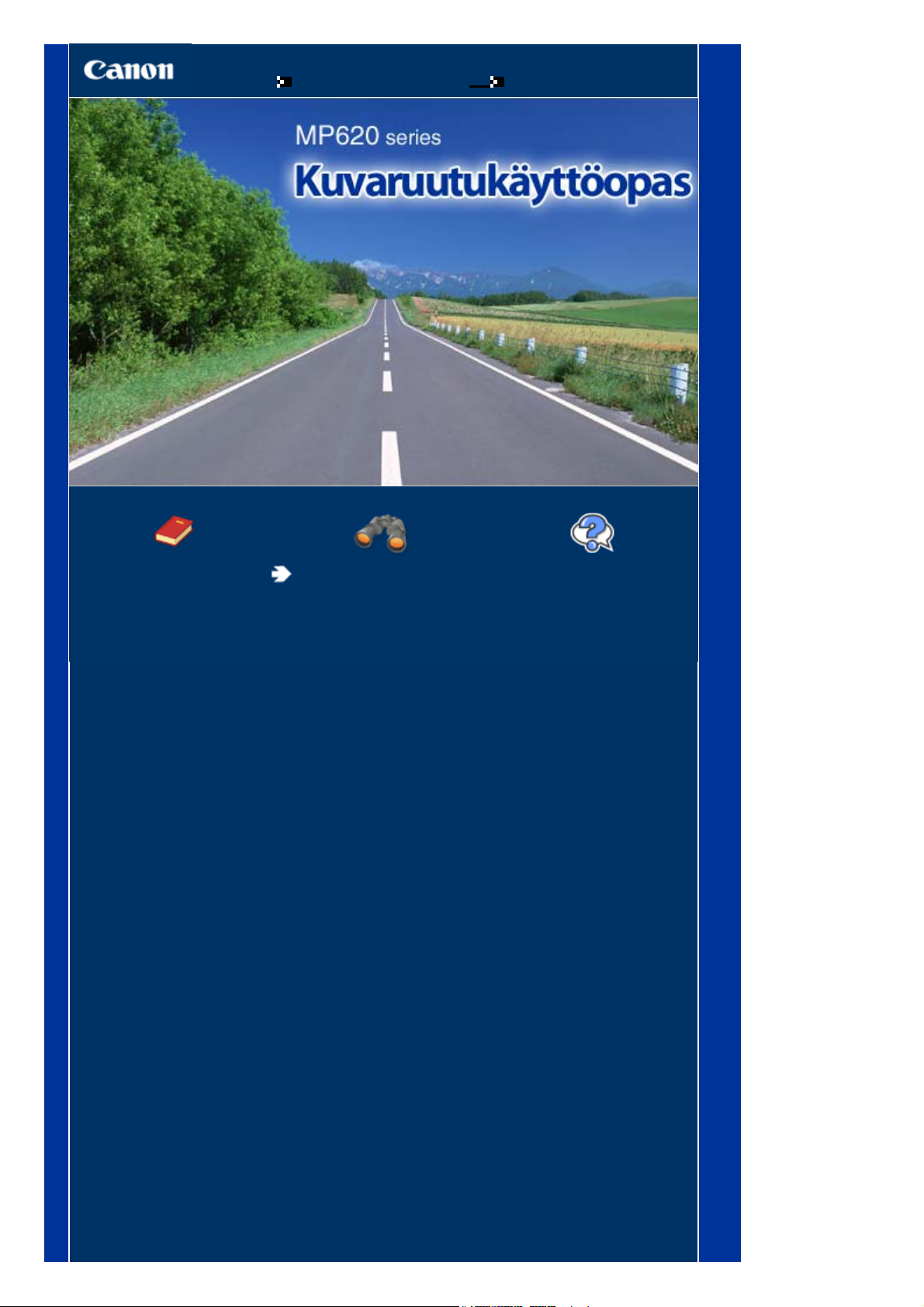
Σελίδα 1 από 831 σελίδεςMP620 series Kuvaruutukäyttöopas
Tietoja tästä käyttöoppaasta
Tämän oppaan tulostaminen
MC-3141-V1.00
Käyttöopas
Sisältää tämän tuotteen
yleiskuvauksen.
Laaja käyttöopas
Sisältää tämän tuotteen
yksityiskohtaisen
kuvauksen.
Vianmääritys
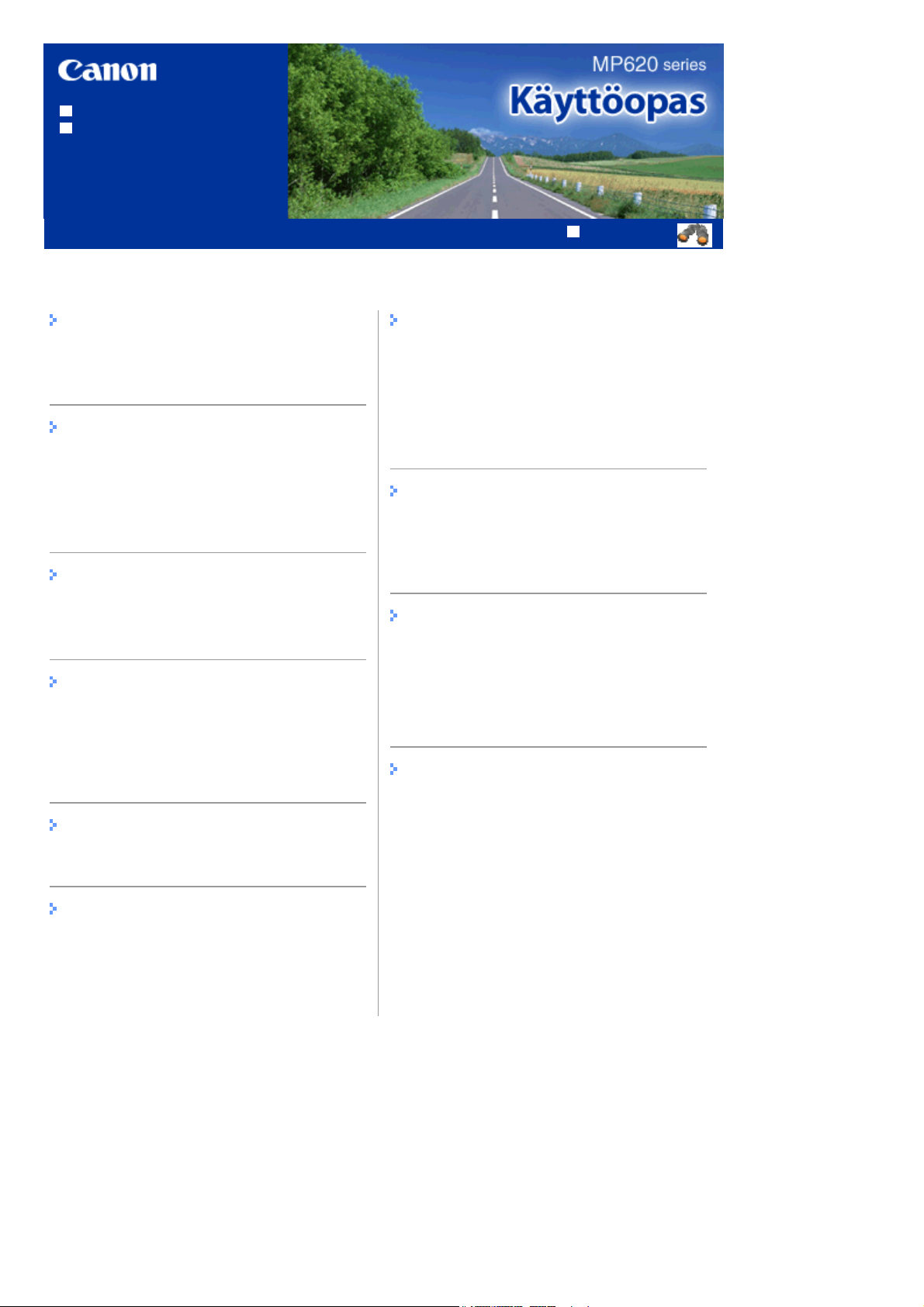
Tietoja tästä käyttöoppaasta
Y
-
A
A
A
Tämän oppaan tulostaminen
MP-2474-V1.00
Sisällys
Σελίδα 2 από 831 σελίδεςMP620 series Käyttöopas
Laaja käyttöopas
leistä laitteesta
Tärkeimmät osat
Siirtyminen valikkoihin nestekidenäytössä
Tulostaminen muistikortista
Muistikortille tallennettujen valokuvien
tulostaminen
Toimintojen käyttäminen
Muistikortin asettaminen
Kopioiminen
Kopioiden tekeminen
Kopiointitoimintojen käyttäminen
Valokuvien tulostaminen tulostetuista
valokuvista
Tulostettujen valokuvien tulostaminen
uudelleen
Toimintojen käyttäminen
Muut käyttötarkoitukset
Muistio- tai kaaviopaperille tulostaminen
Valokuvien tulostaminen suoraan
matkapuhelimesta tai digitaalikamerasta
Laitteen asetukset
Solution Menu ja My Printer
Paperin/alkuperäisten asettaminen
Paperin asettaminen
lkuperäisten asettaminen kopiointia tai
skannausta varten
Säännöllinen huolto
Mustesäiliön vaihtaminen
Himmeä tulostusjälki tai virheelliset värit
Paperinsyöttötelan puhdistaminen
Kasetin pehmusteen puhdistaminen
Liite
Skannaus
Skannattujen tietojen tallentaminen
Tulostaminen tietokoneesta
Valokuvien tulostaminen (Easy-PhotoPrint EX
ohjelmalla)
siakirjojen tulostaminen (Windows)
siakirjojen tulostaminen (Macintosh)
Turvaohjeet
Laitteen ja kuvien käyttöä koskevia lakisääteisiä
rajoituksia
Vihjeitä laitteen käyttöön
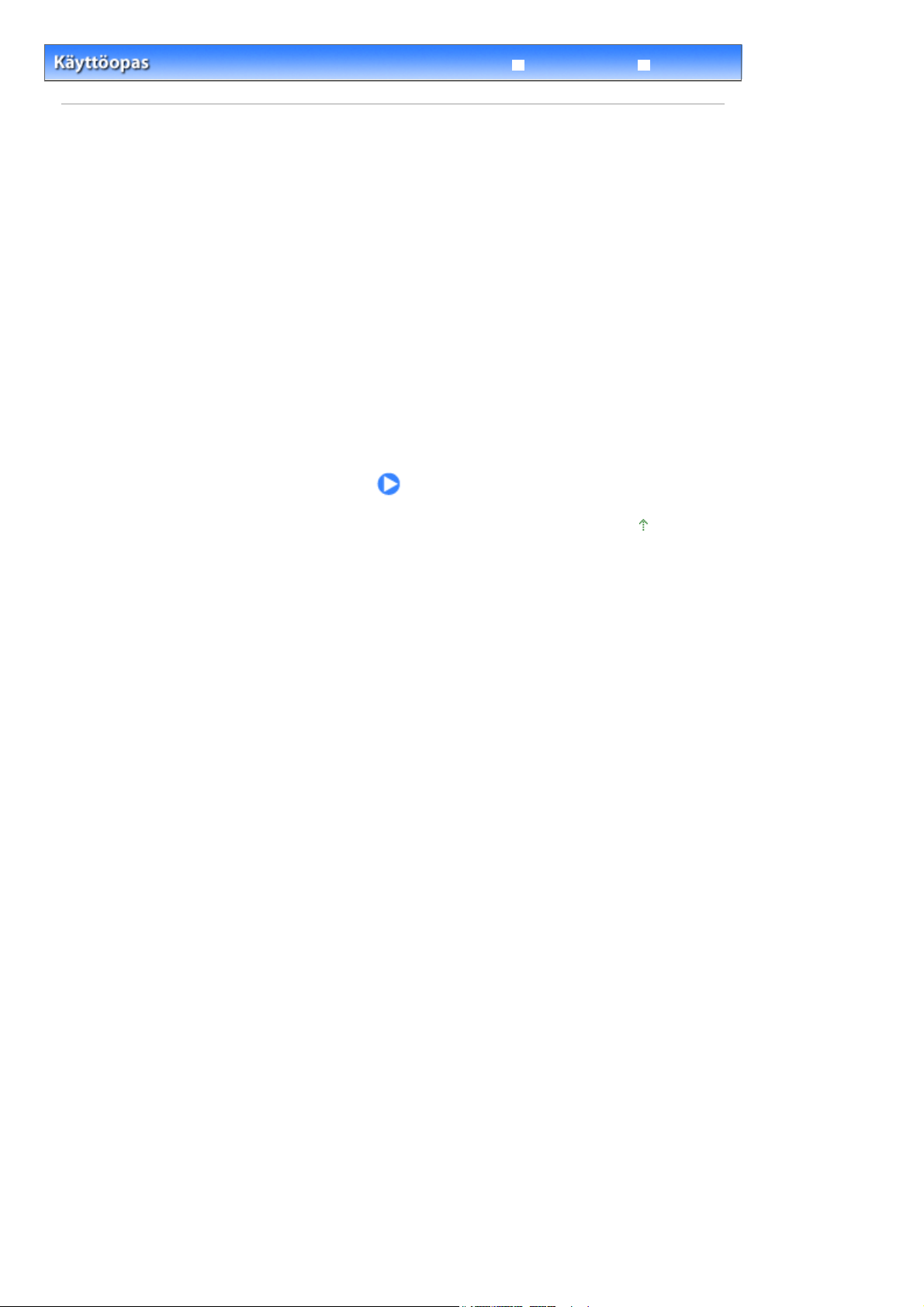
Y
Σελίδα 3 από 831 σελίδεςYleistä laitteesta
> Yleistä laitteesta
Sisällys
leistä laitteesta
Tässä osassa kuvataan laitteen osat ja perustoiminnot.
Tärkeimmät osat
Näkymä edestä
Näkymä takaa
Näkymä sisältä
Käyttöpaneeli
Siirtyminen valikkoihin nestekidenäytössä
Valikkojen valitseminen ALOITUSNÄYTÖSSÄ
Määritettävien asetusten valitseminen
Muut toiminnot
Laaja käyttöopas
Vianmääritys
Sivun alkuun
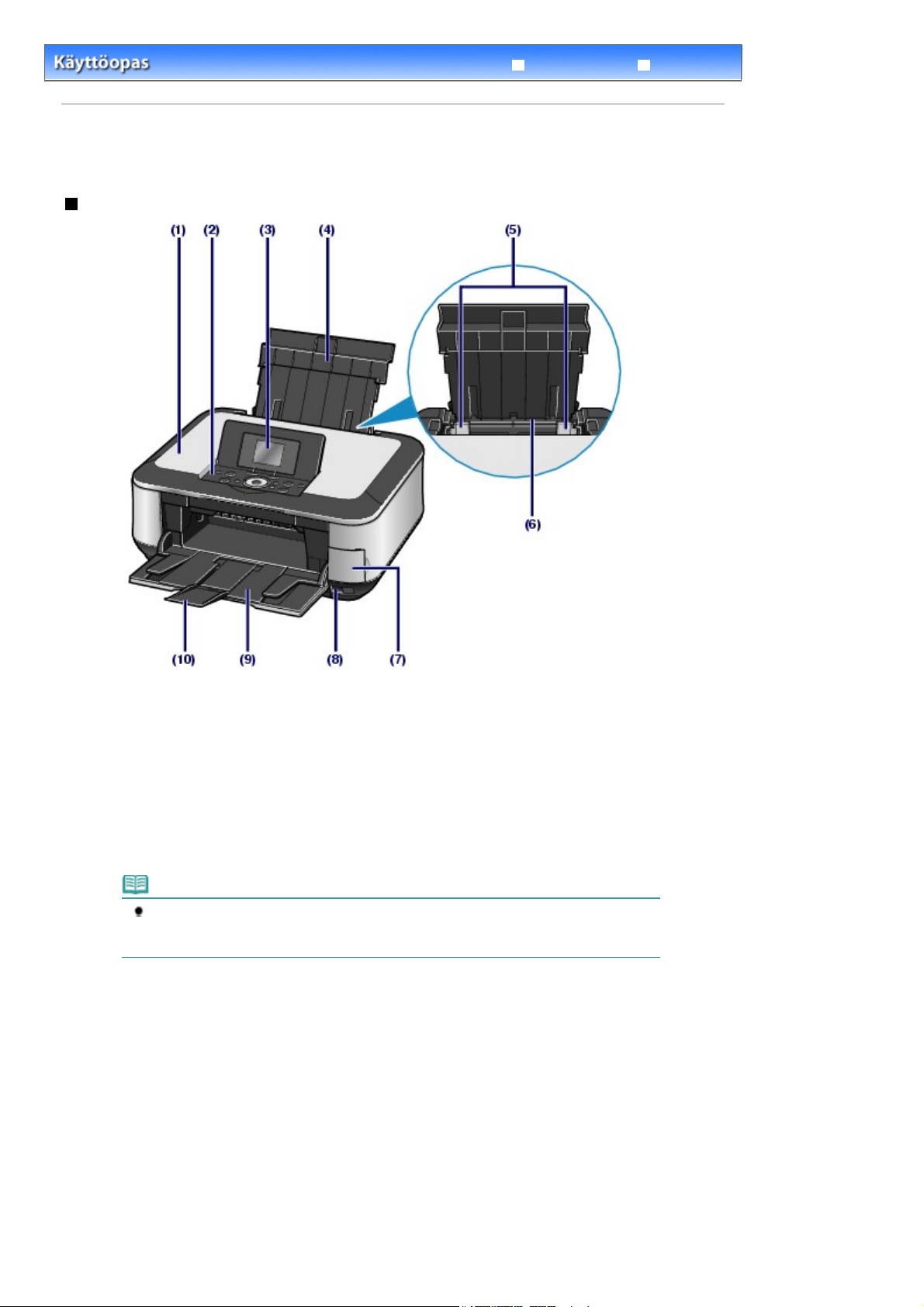
A
A
Σελίδα 4 από 831 σελίδεςTärkeimmät osat
Sisällys
>
Yleistä laitteesta
> Tärkeimmät osat
Tärkeimmät osat
Näkymä edestä
Laaja käyttöopas
Vianmääritys
Asiakirjakansi
(1)
seta alkuperäinen asiakirja valotuslasille avaamalla asiakirjakansi.
(2)
Käyttöpaneeli
Käyttöpaneelista voit muuttaa laitteen asetuksia tai käyttää sen toimintoja.
Katso kohta Käyttöpaneeli
(3)
Nestekidenäyttö
Näyttää ilmoituksia, valikkovalintoja ja laitteen toimintatilan. Voit katsella valokuvia nestekidenäytöstä ennen
niiden tulostamista.
Huomautus
Nestekidenäyttö pimenee, jos laitetta ei käytetä noin viiteen minuuttiin. Voit palauttaa näytön
näkyviin painamalla mitä tahansa painiketta
käynnistämällä tulostuksen.
(4)
Paperituki
Lisää paperia takalokeroon nostamalla paperitukea ja kääntämällä sitä taakse.
.
-painiketta lukuun ottamatta tai
[ON]
(5) Paperiohjaimet
Työnnä ohjain paperipinon molempia reunoja vasten.
(6)
Takalokero
Lisää takalokeroon erikokoiset ja -tyyppiset paperit, joita voit käyttää laitteessa. Laitteeseen voidaan lisätä
samalla kertaa kaksi tai useampia arkkeja samankokoista ja -tyyppistä paperia. Paperit syötetään
automaattisesti yksi arkki kerrallaan.
Lisätietoja on kohdassa
Paperin asettaminen
.
Korttipaikan kansi
(7)
vaa ja aseta muistikortti paikalleen.
Lisätietoja on kohdassa
Muistikortin asettaminen
.
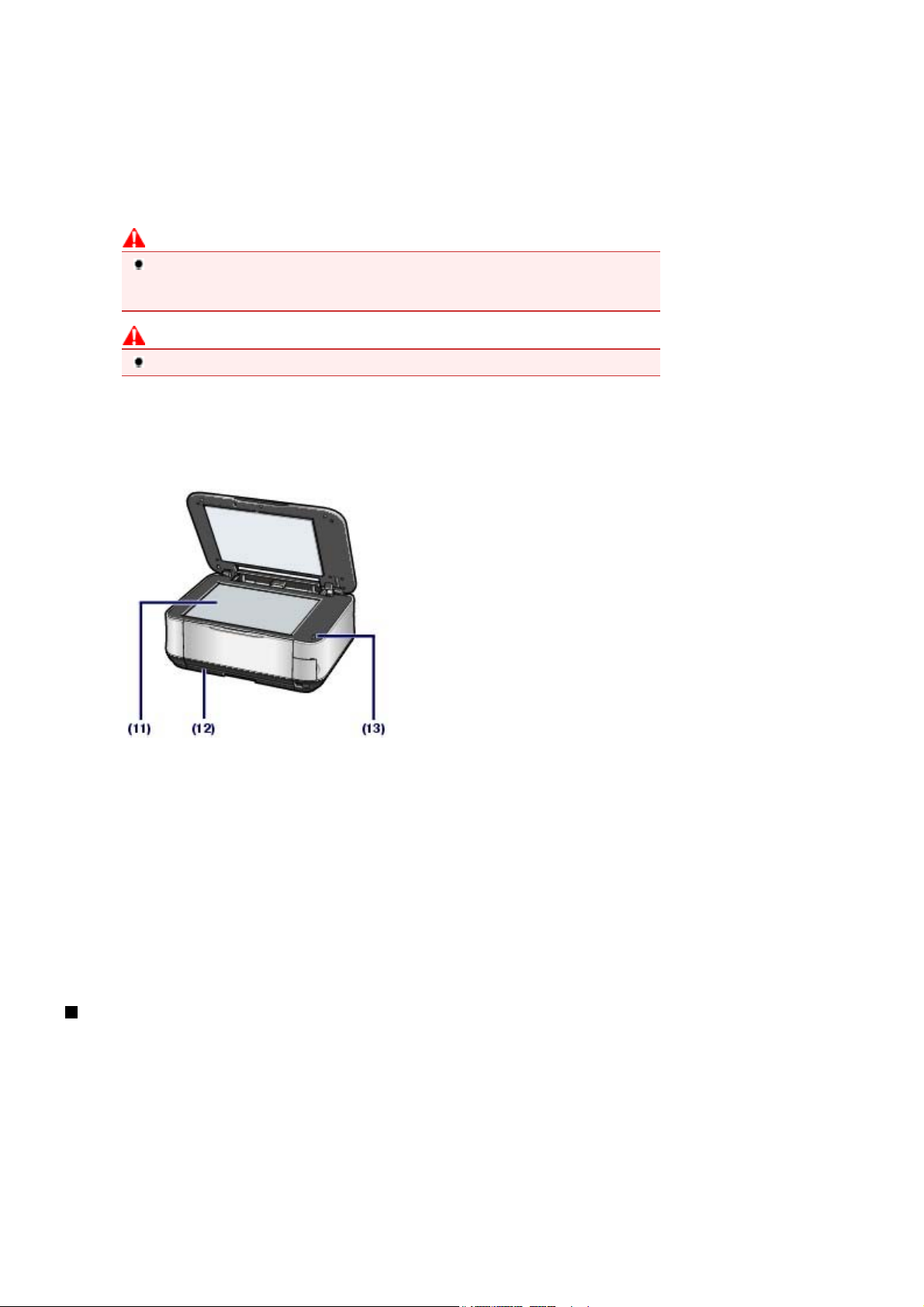
(8) Suoratulostusportti
a
.
A
A
Liitä PictBridge-yhteensopiva laite, kuten digitaalikamera tai lisävarusteena saatava Bluetooth-yksikkö BU-
30*, jos tulostat suoraan.
Lisätietoja on kohdassa
Voit asettaa tähän porttiin myös USB-muistitikun ja tallentaa skannatut tiedostot siihen
Lisätietoja on kohdassa
* Bluetooth-yksikkö ei ole saatavilla kaikissa maissa tai kaikilla alueilla paikallisen lainsäädännön takia.
Lisätietoja saat paikallisesta Canon-huoltoliikkeestä.
Varoitus
Kytke laitteen suoratulostusporttiin vain PictBridge-yhteensopiva laite, lisävarusteena
saatava Bluetooth-yksikkö BU-30 tai USB-muistitikku. Älä kytke muita laitteita. Se voi
aiheuttaa tulipalon tai sähköiskun tai vioittaa laitetta.
Huomio
Älä koske metallikoteloa.
(9)
Paperin luovutustaso
ukeaa automaattisesti, kun tulostus tai kopiointi käynnistyy, ja tulostetut sivut tulevat ulos.
(10)
Luovutustason jatke
Tue tulosteita avaamalla jatke. Avaa jatke, kun tulostat tai kopioit.
Valokuvien tulostaminen suoraan matkapuhelimesta tai digitaalikamerast
Skannattujen tietojen tallentaminen
.
Σελίδα 5 από 831 σελίδεςTärkeimmät osat
.
Valotuslasi
(11)
Kopioi tai skannaa lisäämällä alkuperäinen asiakirja valotuslasille.
(12)
Kasetti
seta kasettiin A4,-, B5,-, A5,- tai Letter-kokoista tavallista paperia ja työnnä kasetti laitteeseen. Laitteeseen
voidaan lisätä samalla kertaa kaksi tai useampia arkkeja samankokoista paperia. Paperit syötetään
automaattisesti yksi arkki kerrallaan.
Lisätietoja on kohdassa
Paperin asettaminen
.
(13) Skannausyksikön tunnistuspainike
Lukitsee skannausyksikön (kansi), kun asiakirjakansi on auki. Painike painuu alas, kun asiakirjakansi
suljetaan, jotta skannausyksikkö (kansi) voidaan avata. (Painiketta ei tarvitse painaa.)
Lisätietoja skannausyksiköstä (kansi) on kohdassa
Skannausyksikkö (kansi)
.
Näkymä takaa
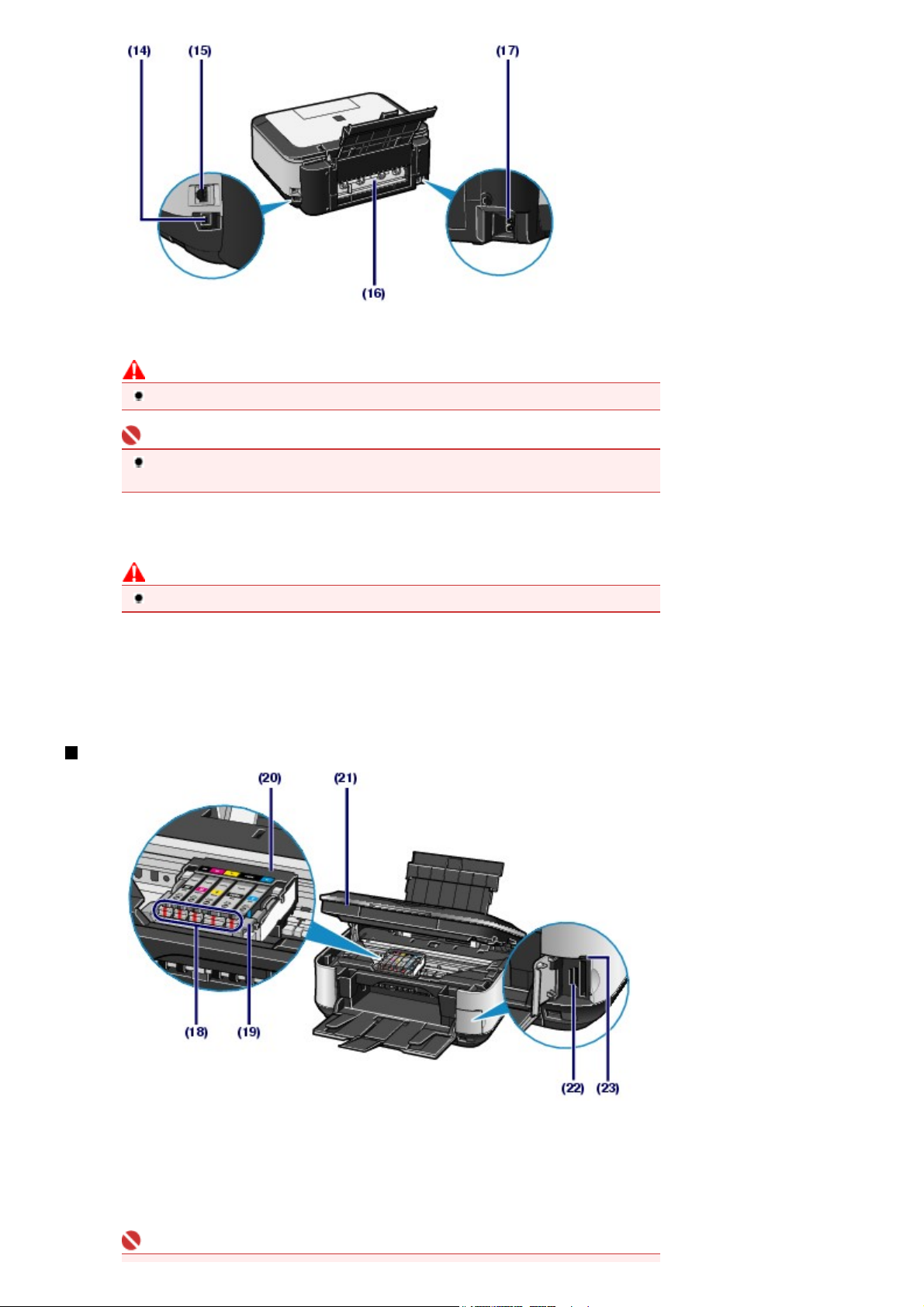
(14)
USB-portti
Kytke laite tietokoneeseen liittämällä USB-kaapeli.
Huomio
Älä koske metallikoteloa.
Tärkeää
Älä irrota tai kytke USB-kaapelia, kun laite tulostaa tietokoneesta tai skannaa alkuperäisiä
tietokoneeseen.
Σελίδα 6 από 831 σελίδεςTärkeimmät osat
Langallinen LAN-yhteys
(15)
Kytke laite LAN-verkkoon liittämällä LAN-kaapeli.
Huomio
Älä koske metallikoteloa.
(16)
Takakansi
Irrota kansi, kun poistat paperitukosta.
Virtajohdon liitäntä
(17)
Kiinnitä mukana toimitettu virtajohto.
Näkymä sisältä
(18)
[Ink] (Muste)
Palaa tai vilkkuu punaisena ja ilmoittaa mustesäiliön tilan.
Lisätietoja on kohdassa
(19)
Tulostuspään lukitusvipu
Lukitsee tulostuspään paikalleen.
Tärkeää
-merkkivalo
Musteen tilan tarkistaminen
.
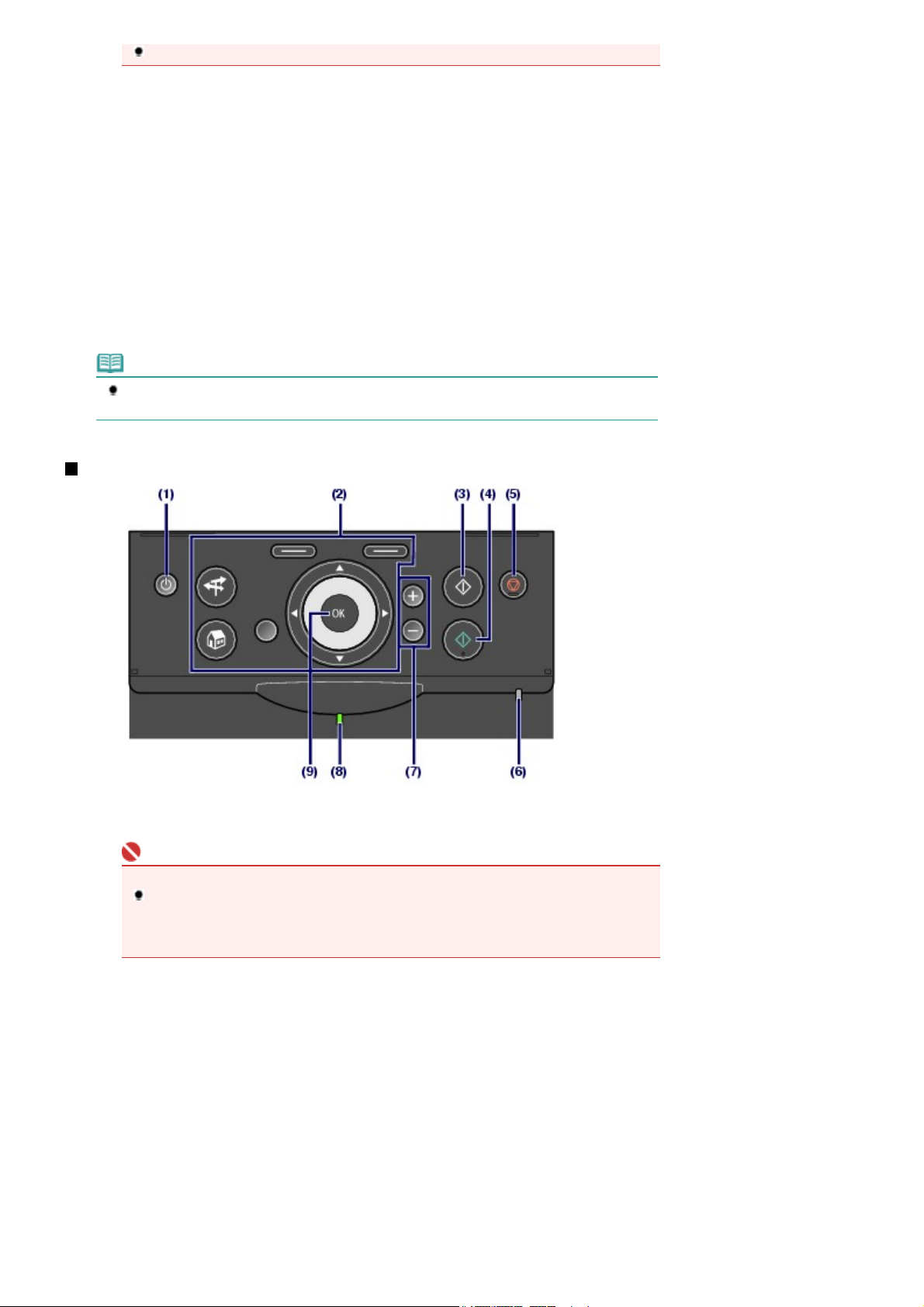
Älä nosta tätä vipua tulostuspään asentamisen jälkeen.
A
A
A
(20)
Tulostuspään pidike
senna tulostuspää.
Skannausyksikkö (kansi)
(21)
Skannaa alkuperäiset. Avaa yksikkö, niin voit vaihtaa mustesäiliöt, tarkistaa musteen merkkivalot tai poistaa
paperitukoksen laitteen sisältä. Kun avaat skannausyksikön (kannen), pidä asiakirjakansi suljettuna.
(22)
Korttipaikka
seta muistikortti.
Lisätietoja on kohdassa
Muistikortin asettaminen
.
(23) [Access] (Toiminta) -merkkivalo
Palaa tai vilkkuu ja osoittaa muistikortin tilan.
Lisätietoja on kohdassa
Huomautus
Lisätietoja tulostuspään ja mustesäiliöiden asentamisesta on seuraavassa painetussa
ohjekirjassa:
loitusopas
Muistikortin asettaminen
.
.
Σελίδα 7 από 831 σελίδεςTärkeimmät osat
Käyttöpaneeli
(1) [ON] (Virta) -painike
Kytkee tai katkaisee virran. Ennen virran kytkemistä varmista, että asiakirjakansi on suljettuna.
Tärkeää
Virtapistokkeen irrottaminen
Kun olet katkaissut virran ja irrotat virtapistokkeen, varmista, ettei
merkkivalo pala. Jos virtapistoke irrotetaan pistorasiasta
palaessa tai vilkkuessa, laite ei välttämättä pysty enää tulostamaan oikein, koska
tulostuspäätä ei ole suojattu.
[Power] (Virta)
[Power] (Virta) -
-merkkivalon yhä
(2)
Nestekidenäytön valikkopainikkeet
Lisätietoja on kohdassa Siirtyminen valikkoihin nestekidenäytössä
.
(3) [Black] (Musta) -painike
Käynnistää esimerkiksi mustavalkokopioinnin tai -skannauksen.
(4) [Color] (Väri) -painike
Käynnistää värikopioinnin, -tulostuksen tai -skannauksen.
[Stop] (Pysäytys) -painike
(5)
Peruuttaa meneillään olevan tulostustyön.
[Alarm] (Häiriö) -merkkivalo
(6)
Palaa tai vilkkuu oranssina, kun on tapahtunut virhe (esimerkiksi paperi tai muste on loppunut).
(7)
[+] [-] -painikkeet
Määrittää kopioiden tai tulosteiden määrän.
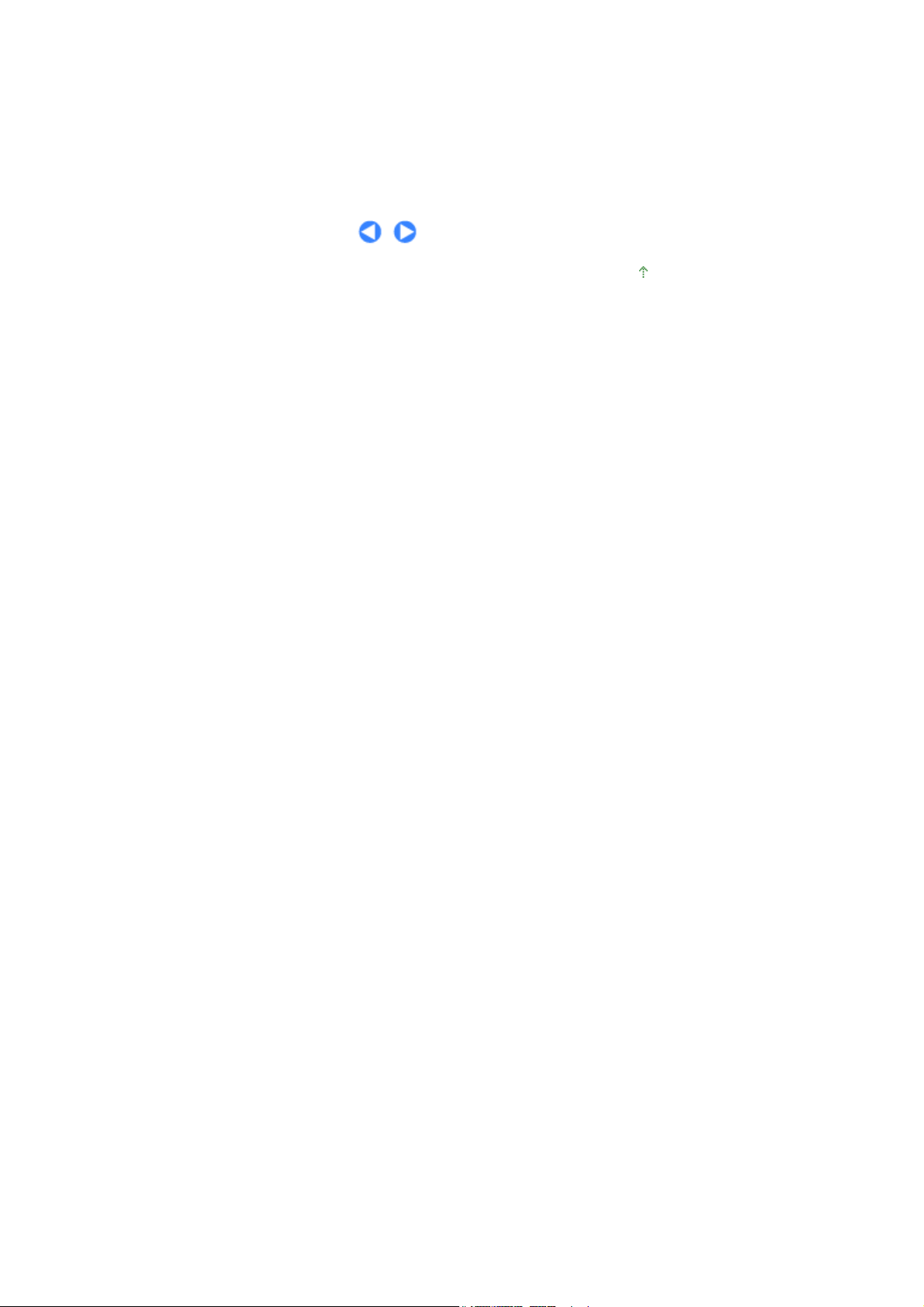
(8) [Power] (Virta) -merkkivalo
Vilkkuu ensin ja jää sitten palamaan vihreänä, kun virta kytketään.
(9)
[OK]-painike
Valikon tai asetuskohteen valitseminen.Lisätietoja on kohdassa Siirtyminen valikkoihin nestekidenäytössä
Korjaa virheen, jos tulostus on käynnissä, tai palauttaa laitteen normaalin toiminnan, kun tukoksen
aiheuttanut paperi on irrotettu.
Σελίδα 8 από 831 σελίδεςTärkeimmät osat
.
Sivun alkuun
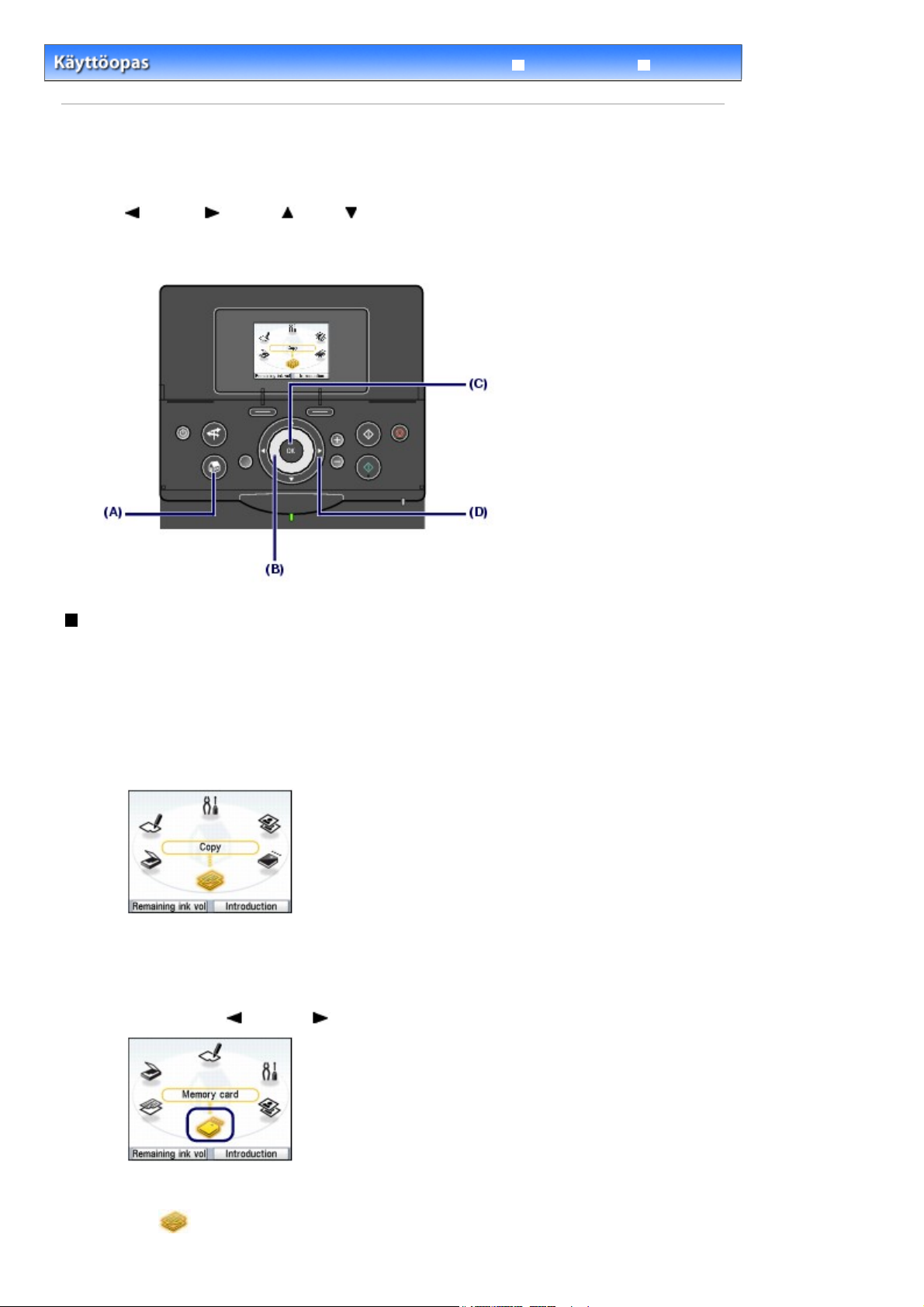
n
Σελίδα 9 από 831 σελίδεςSiirtyminen valikkoihin nestekidenäytössä
Laaja käyttöopas
Sisällys
>
Yleistä laitteesta
> Siirtyminen valikkoihin nestekidenäytössä
Siirtyminen valikkoihin nestekidenäytössä
Laitteella voi kopioida ja tulostaa eri tavoin ilman tietokonetta. Laitetta voi käyttää siirtymällä
nestekidenäytön valikoissa ja valitsemalla asetuksia käyttöpaneelin
valitsin)-
Tässä osiossa kuvataan
varten.
,
(vasen)-,
(oikea)-,
ALOITUSNÄYTÖN
(ylös)-,
(alas)- ja
[OK]
valikoissa siirtymistä ja asetusten valitsemista tulostusta
[Easy-Scroll Wheel] (Easy-Scroll-
-painikkeiden avulla.
Vianmääritys
Valikkojen valitseminen ALOITUSNÄYTÖSSÄ
ALOITUSNÄYTTÖ
Voit aloittaa kopioinnin, skannauksen tai muistikortille tallennettujen valokuvien tulostuksen, valitsemalla
valikkoja
1.
2.
ALOITUSNÄYTÖSSÄ
Paina
ALOITUSNÄYTTÖ
Valitse haluamasi valikko kääntämällä
painiketta (B) ja paina
Voit valita valikon myös
avautuu, kun virta kytketään tai
.
[HOME] (ALKUUN)
avautuu.
[OK]
(vasen)- ja
-painiketta (A).
-painiketta (C).
[HOME] (ALKUUN)
[Easy-Scroll Wheel] (Easy-Scroll-valitsin)
(oikea) -painikkeilla (D).
-painiketta painetaan.
-
Valittu valikkonäyttö avautuu.
ALOITUSNÄYTÖN
Kopioi
valikot ovat seuraavat.
(Copy) :
Voit vaihtaa kopion skaalausasetuksia tai kopioida erilaiste
asettelujen mukaisesti.
Lisätietoja on kohdassa
Kopioiminen
.
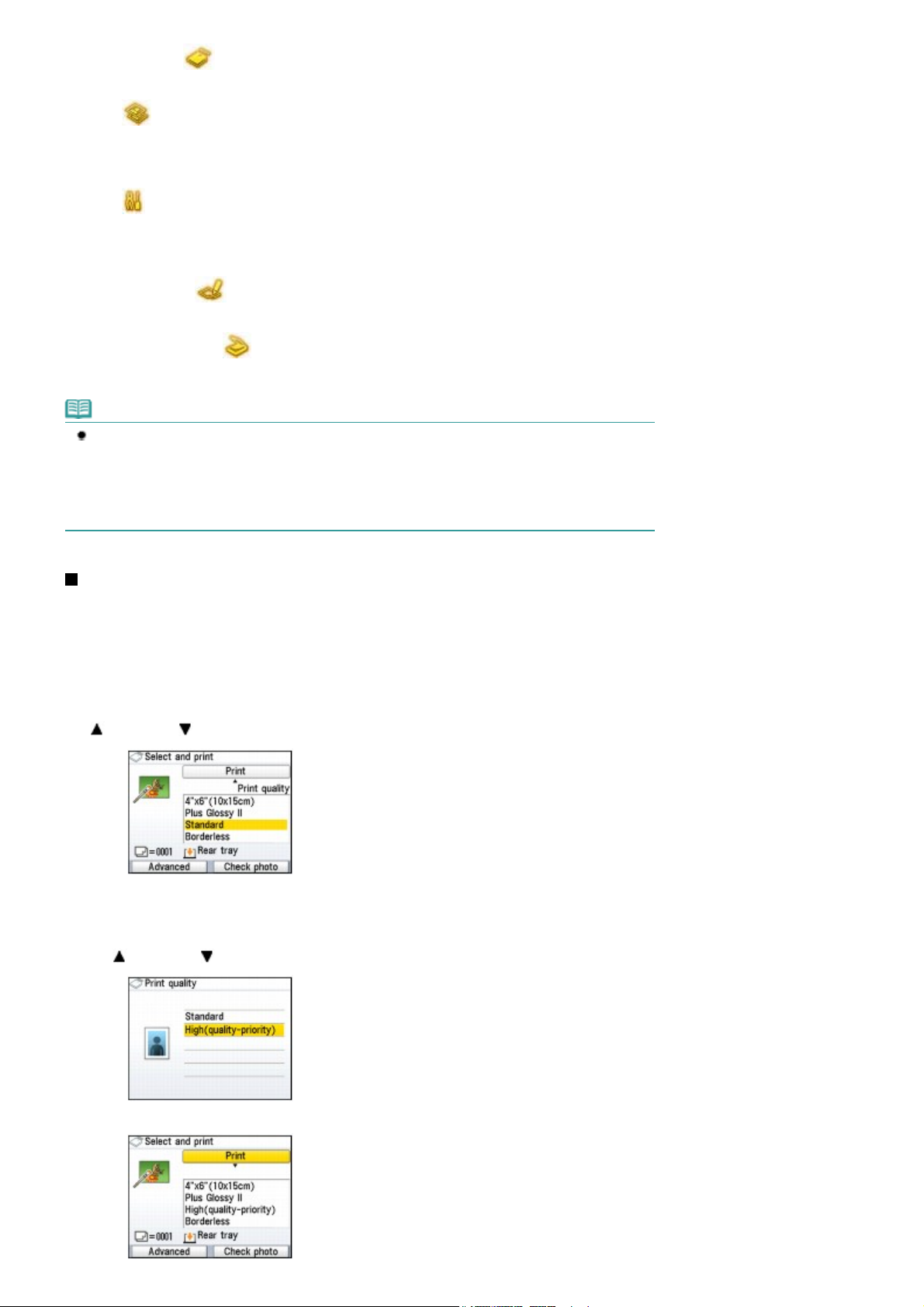
A
a
o
Σελίδα 10 από 831 σελίδεςSiirtyminen valikkoihin nestekidenäytössä
Muistikortti
Helppo valokuvakopio
(Easy photo
reprint):
setukset (Settings)
:
Photo Index -arkki (Photo
index sheet)
Skannaus (Scan)
Huomautus
Jos asetat muistikortin ja
valokuvakopio (Easy photo reprint)- tai Asetukset (Settings) -valikko on näkyvissä, näyttöön
avautuu Muistikortti (Memory card) -valikon Valitse ja tulosta (Select and print) -kohdan valokuvan
valintanäyttö.
Jos haluat käyttää jotain muuta toimintoa kuin Valitse ja tulosta (Select and print) -toimintoa, avaa
ALOITUSNÄYTTÖ
:
:
ALOITUSNÄYTÖN
painamalla
Voit tulostaa digitaalikameran muistikorttiin tallennettuja kuvatietoja.
Lisätietoja on kohdassa
Voit skannata tulostettuja valokuvia ja tulostaa ne helposti. Voit
myös määrittää kustakin valokuvasta tulostettavien kopioiden
määrän.
Lisätietoja on kohdassa
valokuvista
Voit ylläpitää laitteen kuntoa, vaihtaa laitteen asetuksia tai tulosta
muistio- tai kaaviopaperille.
Lisätietoja on kohdissa
Paperinsyöttötelan puhdistaminen,
tai kaaviopaperille tulostaminen
Voit tulostaa muistikortille tallennettuja valokuvia helposti Phot
Index -arkin avulla.
Lisätietoja on kohdassa
tulostuksessa
Voit tallentaa skannatut tiedostot tietokoneeseen, muistikorttiin tai
:
laitteeseen asetettuun USB-muistitikkuun käyttöpaneelin avulla.
Lisätietoja on kohdassa Skannaus
[HOME] (ALKUUN)
.
.
tai jonkin muun näytön Kopiointi (Copy)-, Helppo
-painiketta.
Tulostaminen muistikortista
Valokuvien tulostaminen tulostetuista
Himmeä tulostusjälki tai virheelliset värit
Laitteen asetukset
.
Photo Index -arkin käyttäminen
.
.
ja Muistio-
,
Määritettävien asetusten valitseminen
Näkyvä näyttö vaihtelee valitun valikon mukaan, mutta näytöt toimivat samalla tavalla.
Tässä osassa kuvataan tulostuslaadun vaihtaminen. Esimerkkinä käytetään Muistikortti (Memory card) -
valikon Valitse ja tulosta (Select and print) -kohdan tulostuksen vahvistusnäyttöä.
Valitse tulostuslaatu
1.
(ylös)- ja
Valitse toinen tulostuslaatu
2.
(ylös)- ja
tai
(alas) -painikkeiden (D) avulla ja paina
(alas) -painikkeiden avulla ja paina
[Easy-Scroll Wheel] (Easy-Scroll-valitsin)
-painiketta(C).
[OK]
[Easy-Scroll Wheel] (Easy-Scroll-valitsin)
-painiketta.
[OK]
-painikkeen (B) tai
-painikkeen
Näyttöön avautuu jälleen Valitse ja tulosta (Select and print) -kohdan tulostuksen vahvistusnäyttö.
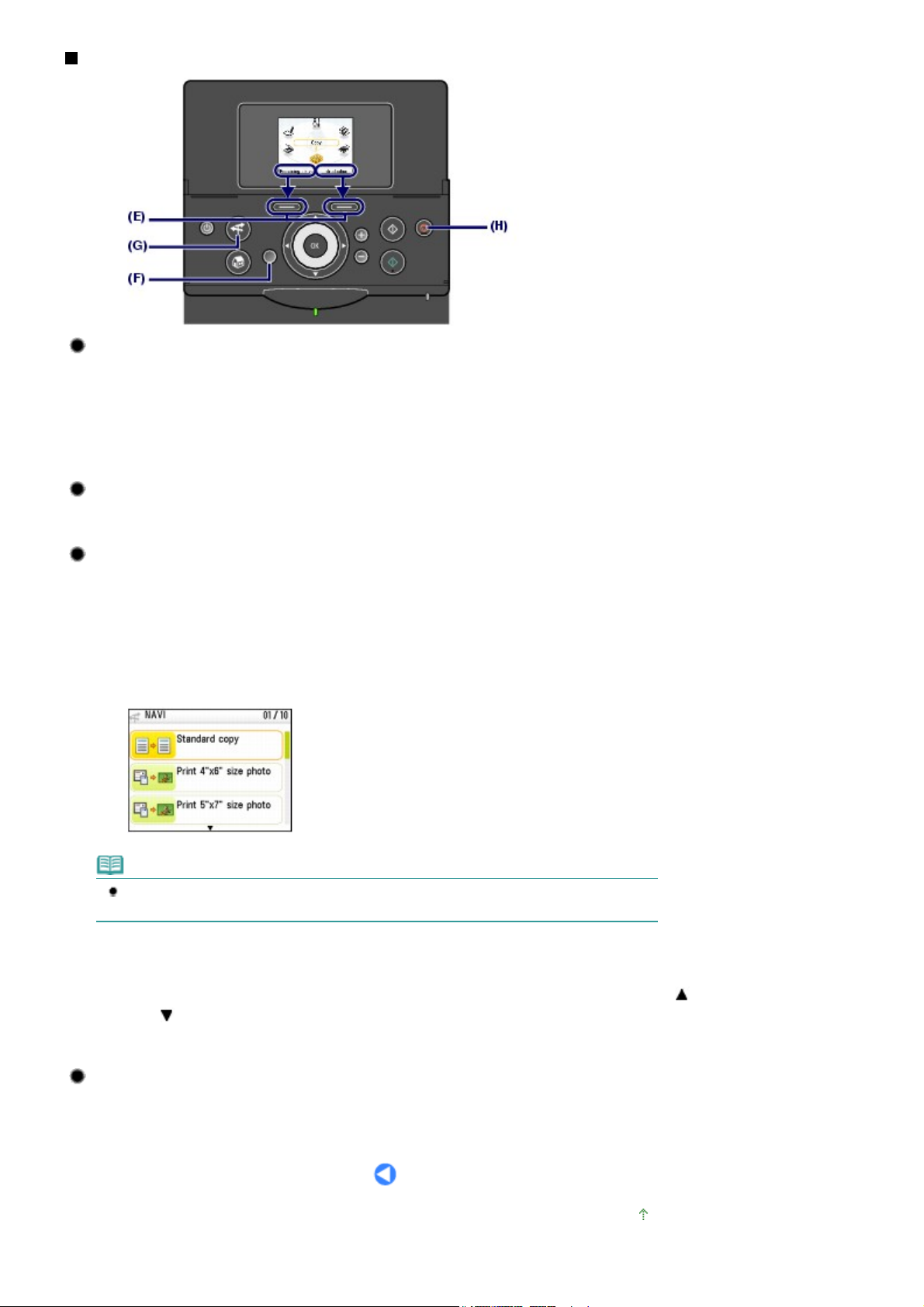
Muut toiminnot
Nestekidenäytön alaosassa olevien vaihtoehtojen
valitseminen
Voit valita nestekidenäytön alaosassa näkyviä vaihtoehtoja kahden
Voit valita oikealla olevan vaihtoehdon painamalla oikeaa
vaihtoehdon painamalla vasenta
vaihtelevat näytön mukaan.
toimintopainiketta
toimintopainiketta
. Nestekidenäytön alaosassa näytetyt vaihtoehdot
toimintopainikkeen
tai vasemmalla olevan
Σελίδα 11 από 831 σελίδεςSiirtyminen valikkoihin nestekidenäytössä
(E) avulla.
Edelliseen näyttöön palaaminen
Voit palata edelliseen näyttöön painamalla
Usein käytettyjen toimintojen käyttäminen helposti
[NAVI] (Selain)
näyttöön tulevia ohjeita. Voit myös tuoda toimintojen tiedot tai paperin lisäysohjeet näkyviin.
Paina
1.
Selain (NAVI) -näyttö avautuu.
-painikkeen (G) avulla voit käyttää usein käytettyjä toimintoja helposti noudattamalla
[NAVI] (Selain)
Huomautus
Jos painat
avautuu.
[Back] (Takaisin)
-painiketta (G).
-painiketta ja Selain (NAVI) -näyttö on avattu,
[Back] (Takaisin)
-painiketta (F).
ALOITUSNÄYTTÖ
Valitse vaihtoehto
2.
(ylös)- ja
Toimi nestekidenäytön ohjeiden mukaan.
Kopioinnin tai tulostuksen peruuttaminen
Voit peruuttaa käynnissä olevan tulostuksen tai kopioinnin painamalla
(alas) -painikkeiden avulla ja paina
[Easy-Scroll Wheel] (Easy-Scroll-valitsin)
-painiketta.
[OK]
-painikkeen tai
[Stop] (Pysäytys)
-painiketta (H).
Sivun alkuun
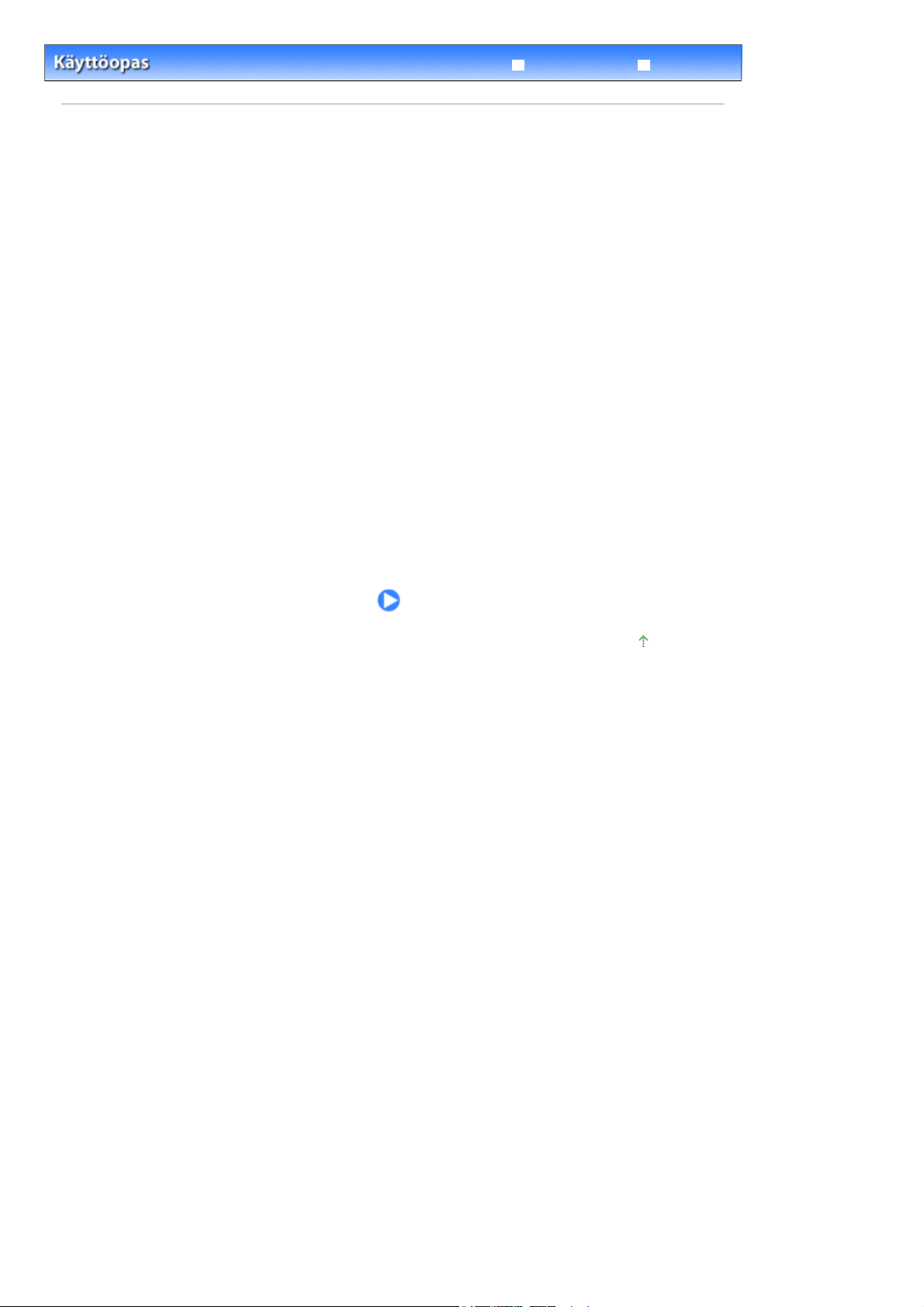
Σελίδα 12 από 831 σελίδεςTulostaminen muistikortista
Vianmääritys
> Tulostaminen muistikortista
Sisällys
Laaja käyttöopas
Tulostaminen muistikortista
Voit katsella kutakin digitaalikameralla otettua valokuvaa laitteen nestekidenäytössä ja tulostaa
valokuvat.
Voit myös tulostaa muistikortille tallennettujen valokuvien pienoiskuvia A4- tai Letter-kokoiselle paperille,
valita tulostettavat kuvat ja tulostaa haluamasi kuvat tietyllä tavalla aseteltuina.
Muistikortille tallennettujen valokuvien tulostaminen
Määritettävät asetukset
Toimintojen käyttäminen
Valokuvien tulostaminen käyttämällä erilaisia asetteluja
Näyttöasetuksen muuttaminen
Kuvan osan rajaaminen / Valokuvien etsiminen päivämäärän mukaan
Kuvien korjaus
Muistikortin asettaminen
Ennen muistikortin asettamista
Muistikortin asettaminen
Muistikortin poistaminen
Sivun alkuun
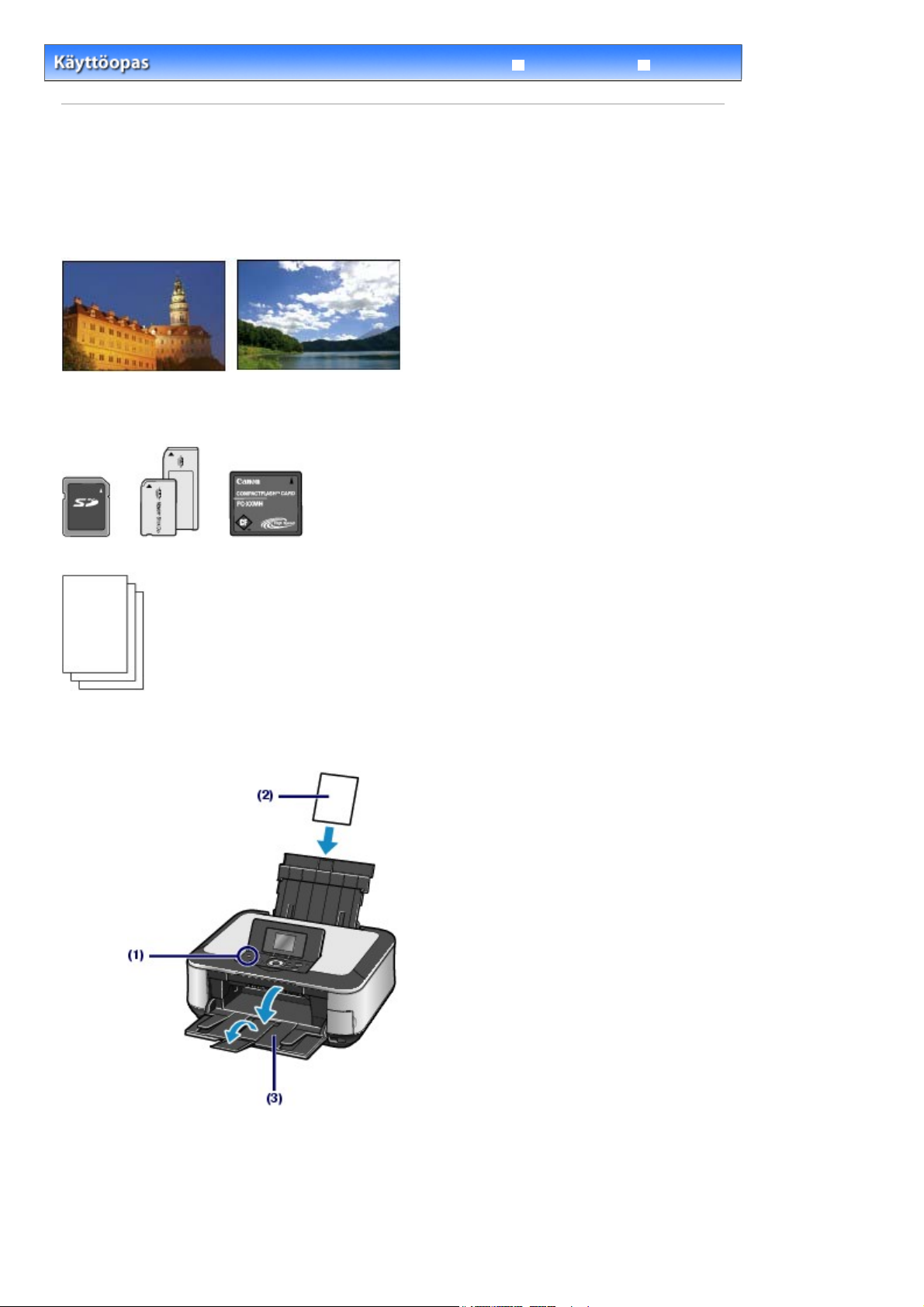
Σελίδα 13 από 831 σελίδεςMuistikortille tallennettujen valokuvien tulostaminen
Vianmääritys
> Tulostaminen muistikortista > Muistikortille tallennettujen valokuvien tulostaminen
Sisällys
Laaja käyttöopas
Muistikortille tallennettujen valokuvien tulostaminen
Voit esikatsella kutakin muistikortille tallennettua valokuvaa laitteen nestekidenäytössä ja tulostaa kuvat.
Tässä osiossa kuvataan laitteen peruskäyttöä. Esimerkkinä käytetään reunattomien kuvien tulostamista
paperille, jonka koko on 10 x 15 cm / 4" x 6".
Käyttöä koskevia lisätietoja on viitesivulla.
Sinulla täytyy olla valmiina:
Muistikortti, johon kuvat tallennetaan. Lisätietoja on kohdassa
Ennen muistikortin asettamista
.
Paperia tulostukseen. Lisätietoja on kohdassa
1.
Valmistelut tulostusta varten.
Käytettävät tulostusmateriaalit
.
Kytke laitteeseen virta.
(1)
Katso kohta Käyttöpaneeli
Lisää paperia.
(2)
Lisätietoja on kohdassa
Lisäämme tässä takalokeroon valokuvapaperia, jonka koko on 4 x 6 tuumaa / 10 x 15 cm.
.
Paperin asettaminen
.
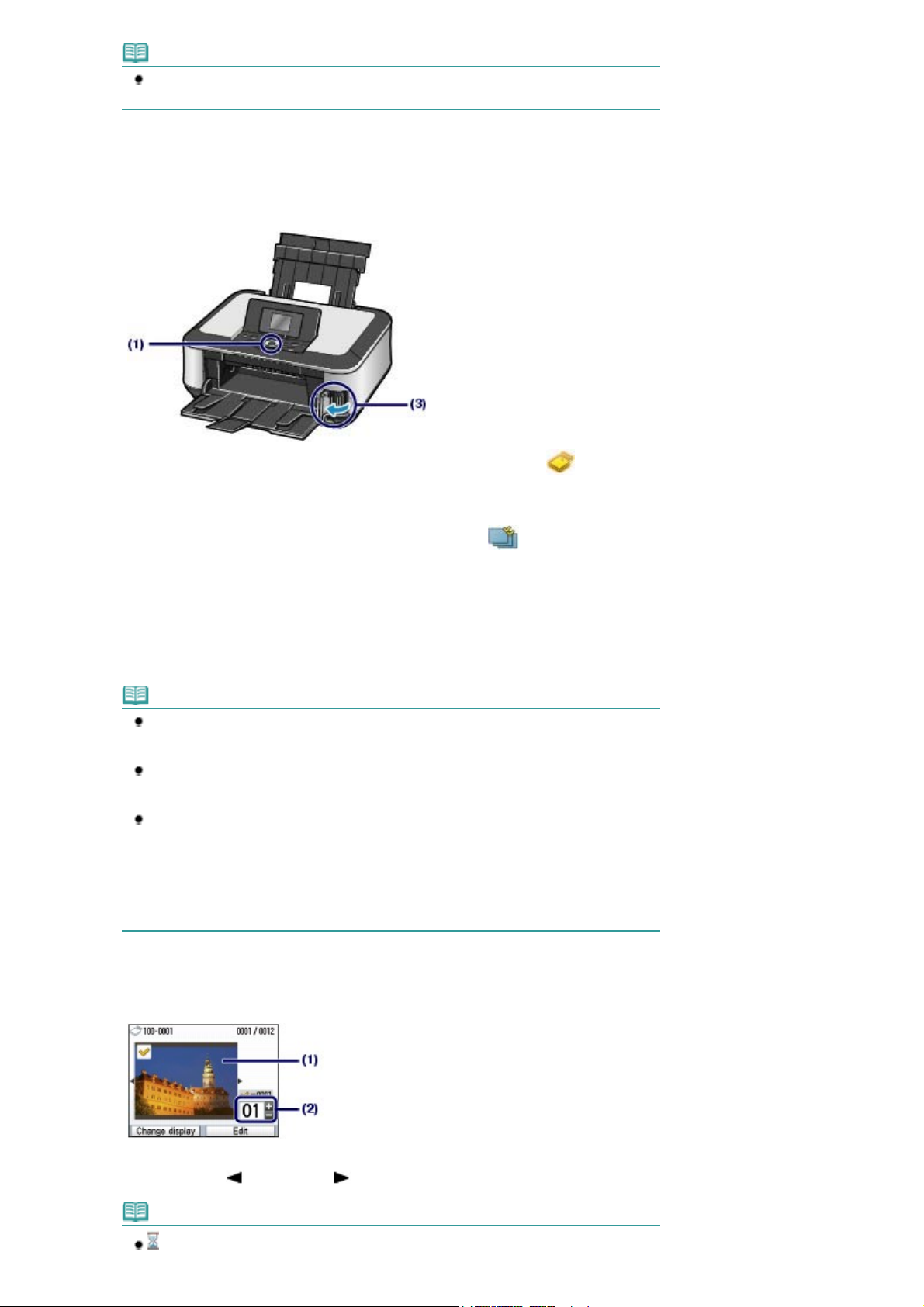
Huomautus
Ä
Lisää A4- tai Letter-kokoista tavallista paperia kasettiin. Aseta muunkokoiset tai -tyyppiset
paperit takalokeroon.
Avaa varovasti paperin luovutustaso ja avaa sitten luovutustason jatke.
(3)
2.
Aseta muistikortti.
Σελίδα 14 από 831 σελίδεςMuistikortille tallennettujen valokuvien tulostaminen
Valitse
(1)
ALOITUSNÄYTÖSSÄ
Muistikortti (Memory card)
ja paina
painiketta.
Lisätietoja on kohdassa
Varmista, että Valitse ja tulosta (Select and print)
(2)
Valikkojen valitseminen ALOITUSNÄYTÖSS
.
on valittu, ja paina
painiketta.
Aseta muistikortti korttipaikkaan ETIKETTIPUOLI VASEMMALLE PÄIN.
(3)
Käytettävissä olevista muistikorteista ja niiden asettamisesta on lisätietoja kohdassa
Valokuvan valintanäyttö avautuu.
.
Huomautus
Voit avata Valitse ja tulosta (Select and print) -kohdan valokuvan valintanäytön myös
asettamalla muistikortin, kun
valokuvakopio (Easy photo reprint)- tai Asetukset (Settings) -valikon näyttö on näkyvissä.
Valitse ja tulosta (Select and print) -toiminnon lisäksi voit käyttää muita hyödyllisiä
tulostustoimintoja.
Lisätietoja on kohdassa
Jos Kirjoitett. USB-tietok. (Writable from USB PC) tai Kirjoitett. verkkotietok. (Writable from
LAN PC) on valittu Asetukset (Settings) -valikon Laitteen asetukset (Device settings) valikon Muut asetukset (Advanced settings) -valikon Luku/kirjoitusominaisuus (Read/write
attribute) -kohdassa, et voi tulostaa muistikortille tallennettuja kuvia laitteen käyttöpaneelin
avulla. Määritä Luku/kirjoitusominaisuus (Read/write attribute) -kohdan asetukseksi Ei
kirjoitettav. tietok. (Not writable from PC).
Lisätietoja on kuvaruutukäyttöoppaassa: Laaja käyttöopas.
ALOITUSNÄYTTÖ
Toimintojen käyttäminen
tai mikä tahansa Kopiointi (Copy)-, Helppo
.
-
[OK]
-
[OK]
Muistikortin asettaminen
Valitse tulostettavat valokuvat.
3.
Tuo tulostettava valokuva näkyviin
(1)
painikkeen tai
Huomautus
voi näkyä nestekidenäytössä valokuvien lukemisen aikana. Jos tuot tulostettavan
(vasen)- ja
[Easy-Scroll Wheel] (Easy-Scroll-valitsin)
(oikea) -painikkeiden avulla.
-
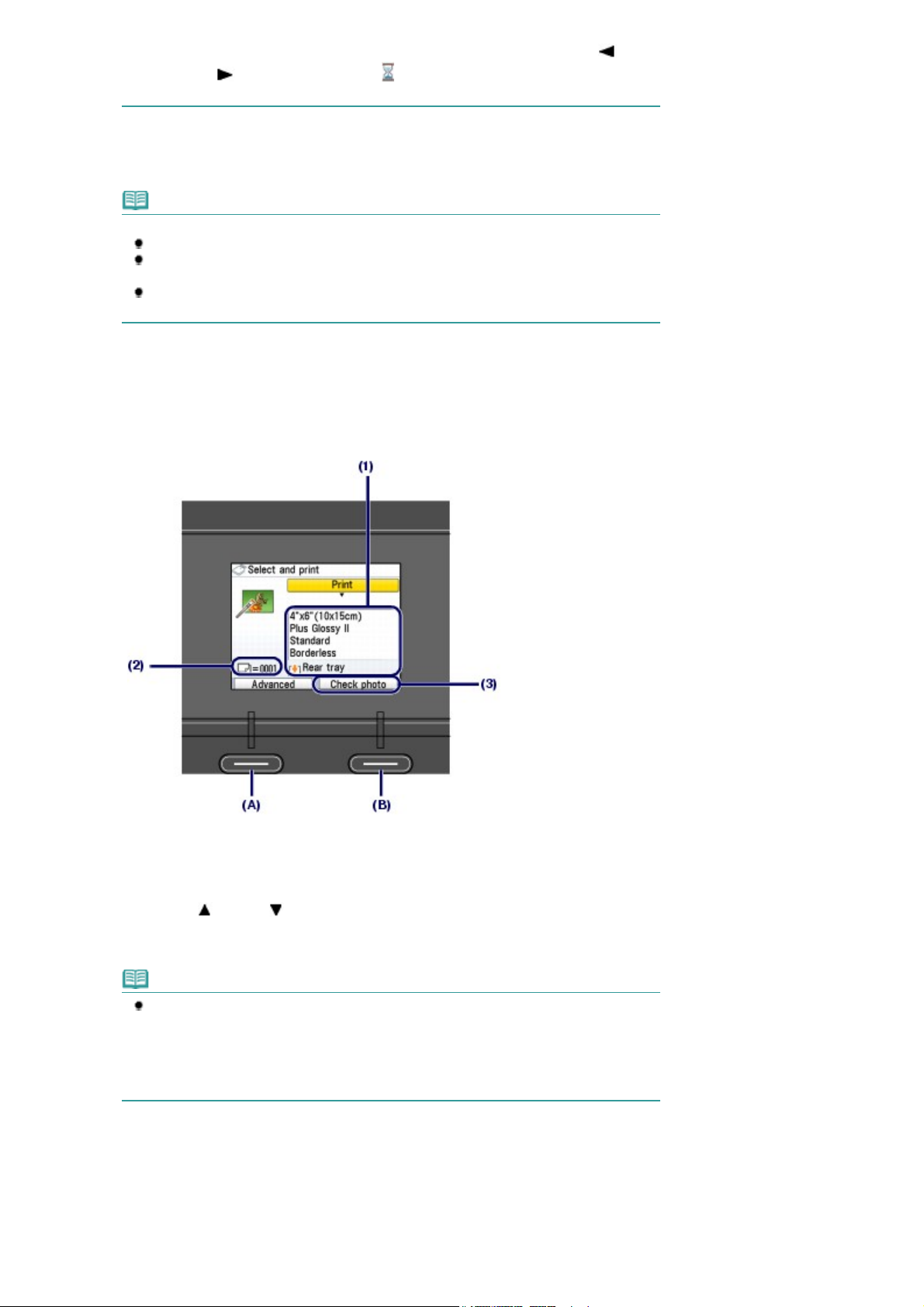
Σελίδα 15 από 831 σελίδεςMuistikortille tallennettujen valokuvien tulostaminen
valokuvan näkyviin
(vasen)- tai
haluttua valokuvaa ei ehkä valita.
Määritä tulostettavien kopioiden määrä [
(2)
Määritä kunkin valokuvan kopioiden määrä toistamalla toimet vaiheissa (1) ja (2).
(3)
Huomautus
Muut vaihtoehdot
Jos haluat muuttaa valokuvien näyttöasetusta, katso Näyttöasetuksen muuttaminen
Jos haluat rajata kuvan osan (Rajaus (Trimming)), katso Kuvan osan rajaaminen /
Valokuvien etsiminen päivämäärän mukaan
Jos haluat etsiä kuvan päivämäärän perusteella (Etsi (Search)), katso Kuvan osan
rajaaminen / Valokuvien etsiminen päivämäärän mukaan
Paina
(4)
4.
Käynnistä tulostus.
[OK]
Tulostuksen vahvistusnäyttö tulee näkyviin.
[Easy-Scroll Wheel] (Easy-Scroll-valitsin)
(oikea) -painikkeen avulla
-painiketta.
-painikkeen tai
-kuvakkeen näkyessä nestekidenäytössä,
]-painikkeilla.
]- ja [
+
.
-
.
.
Vahvista sivukoko, tulostusmateriaali, tulostuslaatu ja muut asetukset.
(1)
Tässä vahvistetaan, että Sivukoko (Page size) -asetuksena on 10x15cm 4"x6" ja että Tul.materiaali (Media
type) -asetukseksi on valittu laitteeseen asetettu valokuvapaperi.
Voit muuttaa asetuksia valitsemalla muutettavan asetuksen
painikkeen tai
Lisätietoja on kohdissa Määritettävien asetusten valitseminen
Huomautus
Jos Tul.materiaali (Media type) -asetukseksi on valittu Tavallinen paperi (Plain paper) ja
Sivukoko (Page size) -asetukseksi A4 tai 8,5 x 11 tuumaa (LTR), Paperilähde (Paper
source) -asetukseksi valitaan Kasetti (Cassette).
Jos muunkokoinen tai -tyyppinen paperi on valittu, paperilähteeksi valitaan Takalokero
(Rear tray).
Varmista, että asianmukaiseen paperilähteeseen on asetettu valittua paperia.
Tarkista valittujen valokuvien tulostukseen käytettävien arkkien kokonaismäärä.
(2)
Valitse Tarkista kuva (Check photo) painamalla oikeaa
(3)
(ylös)- ja
(alas) -painikkeiden avulla ja painamalla
[Easy-Scroll Wheel] (Easy-Scroll-valitsin)
-painiketta.
[OK]
ja
Määritettävät asetukset
.
toimintopainiketta
vahvista valitut valokuvat sekä kunkin valokuvan kopioiden määrä.
Palaa tulostuksen vahvistusnäyttöön [OK]
Paina
(4)
[Color] (Väri)
Laite aloittaa valokuvien tulostuksen.
-painiketta.
-painikkeella.
-
(B) ja
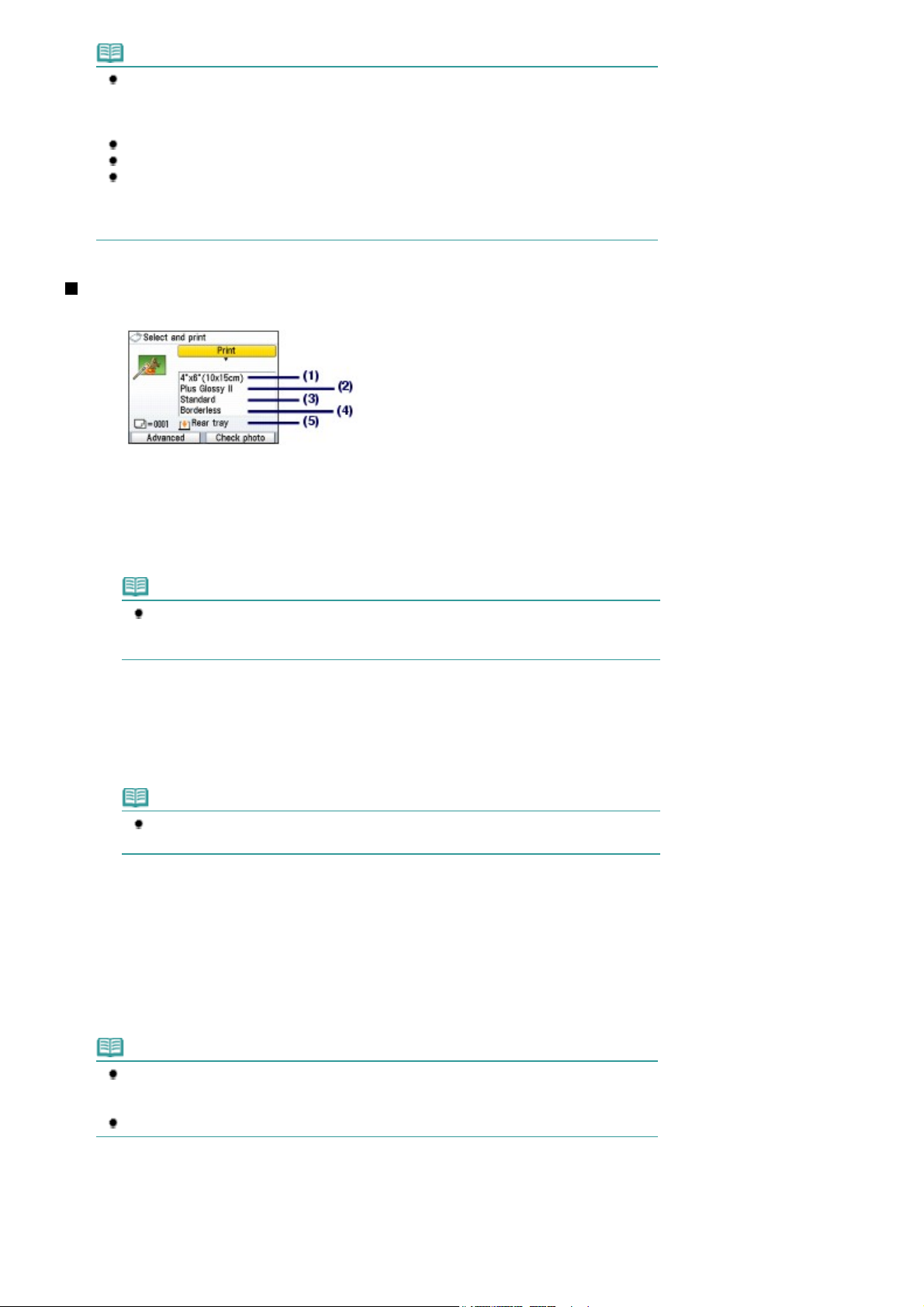
.
i
.
Σελίδα 16 από 831 σελίδεςMuistikortille tallennettujen valokuvien tulostaminen
Huomautus
Voit korjata valokuvia automaattisesti tai manuaalisesti painamalla vasenta
(A), joka valitsee Lisäasetukset (Advanced) -vaihtoehdon. Laitteen oletusarvo on, että kuvat
korjataan automaattisesti.
Lisätietoja on kohdassa
Voit peruuttaa tulostuksen painamalla
Tulostus ei ala, jos painat
Jos painat
-valikko avautuu ja voit käyttää muita hyödyllisiä tulostustoimintoja.
Jos painat
Lisätietoja muistikortin poistamisesta on kohdassa
[Back] (Takaisin)
[HOME] (ALKUUN)
Toimintojen käyttäminen
[Stop] (Pysäytä)
[Black] (Musta)
-painiketta, kun tulostus on päättynyt, Muistikortti (Memory card)
-painiketta tai irrotat muistikortin,
.
-painiketta.
-painiketta.
ALOITUSNÄYTTÖ
Muistikortin poistaminen
toimintopainiketta
avautuu.
.
Määritettävät asetukset
Valitse ja tulosta (Select and print) -kohdan tulostuksen vahvistusnäyttö avautuu alla kuvatulla tavalla
Sivukoko (Page size)
(1)
Valitse tulostettavan paperin sivukoko, kuten 4 x 6 tuumaa (10 x 15 cm) tai A4.
Tul.materiaali (Media type)
(2)
Valitse tulostettavan paperin tulostusmateriaali, kuten Erittäin kiiltävä valokuvapaperi II (Plus Glossy II) ta
Tavallinen paperi (Plain paper).
Huomautus
Jos et valitse oikeaa paperikokoa ja tulostusmateriaalia, laite saattaa syöttää paperin
väärästä paperilähteestä tai se ei ehkä tulosta oikealla tulostuslaadulla.
Lisätietoja on kohdassa
Tulostuslaatu (Print quality)
(3)
Valitse tulostuslaatu: Korkea(laatu-priorit.) (High(quality-priority)) tai Normaali (Standard).
Reunaton (Borderless print)
(4)
Valitse reunallinen tai reunaton tulostus: Reunallinen (Bordered) tai Reunaton (Borderless).
Huomautus
Jos valitset Tul.materiaali (Media type) -asetukseksi Tavallinen paperi (Plain paper), et voi
valita Reunaton (Borderless) -vaihtoehtoa.
Paperilähde (Paper source)
(5)
Valitun sivukoon ja tulostusmateriaalin paperilähde tulee näyttöön
Jos A4- tai Letter-kokoinen paperi on valittu, paperilähde on Kasetti (Cassette).
Jos muunkokoinen tai -tyyppinen paperi on valittu, paperilähteeksi valitaan Takalokero (Rear tray).
Varmista, että näytössä näkyvään paperilähteeseen on asetettu valittua paperia.
Lisätietoja paperilähteen asetuksesta on seuraavassa kuvaruutukäyttöoppaassa: Laaja käyttöopas
Paperilähde, johon paperi asetetaan
.
.
Huomautus
Sivukoon, tulostusmateriaalin, tulostuslaadun, reunattoman tulostuksen ja kuvankorjauksen
asetukset sekä muut asetukset säilytetään ja näytetään, kun Muistikortti (Memory card) -valikko
valitaan seuraavan kerran, vaikka laitteen virta katkaistaisiin.
Tiettyjä asetusten yhdistelmiä ei voi käyttää joidenkin toimintojen kanssa.
Photo Index -arkin käyttäminen tulostuksessa
Pienoiskuvat muistikortille tallennetuista valokuvista tulostetaan A4- tai Letter-kokoiselle paperille (tätä
tulostusarkkia kutsutaan nimellä Photo Index Sheet). Voit valita esimerkiksi arkin valokuvat, kopioiden
lukumäärän ja sivukoon ja tulostaa ne.
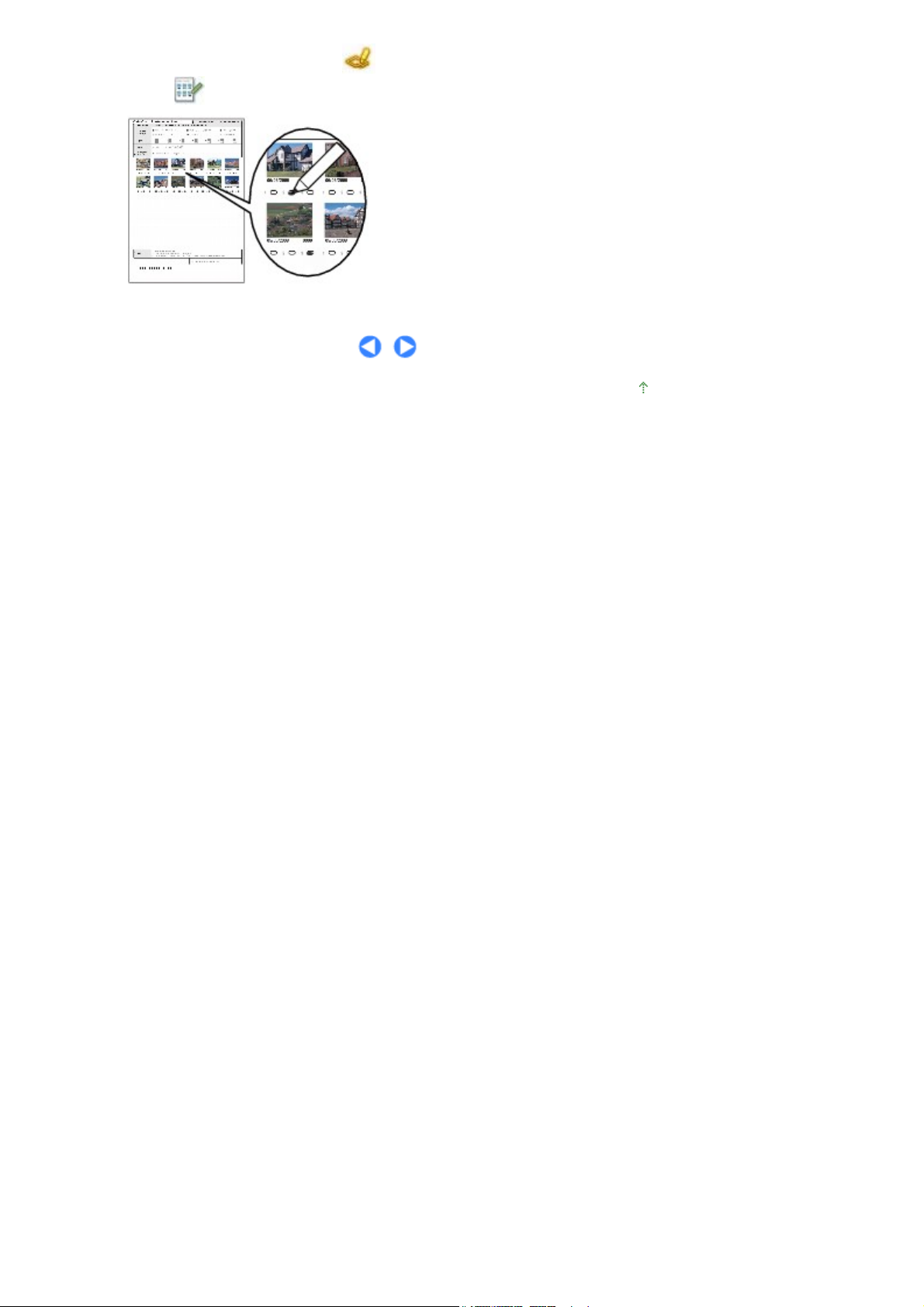
)
Σελίδα 17 από 831 σελίδεςMuistikortille tallennettujen valokuvien tulostaminen
Valitse Photo index arkki (Photo index sheet
(Index sheet print)
. Lisätietoja on kuvaruutukäyttöoppaassa:
ALOITUSNÄYTÖSTÄ
ja valitse Index-arkin tulostus
Laaja käyttöopas
.
Sivun alkuun
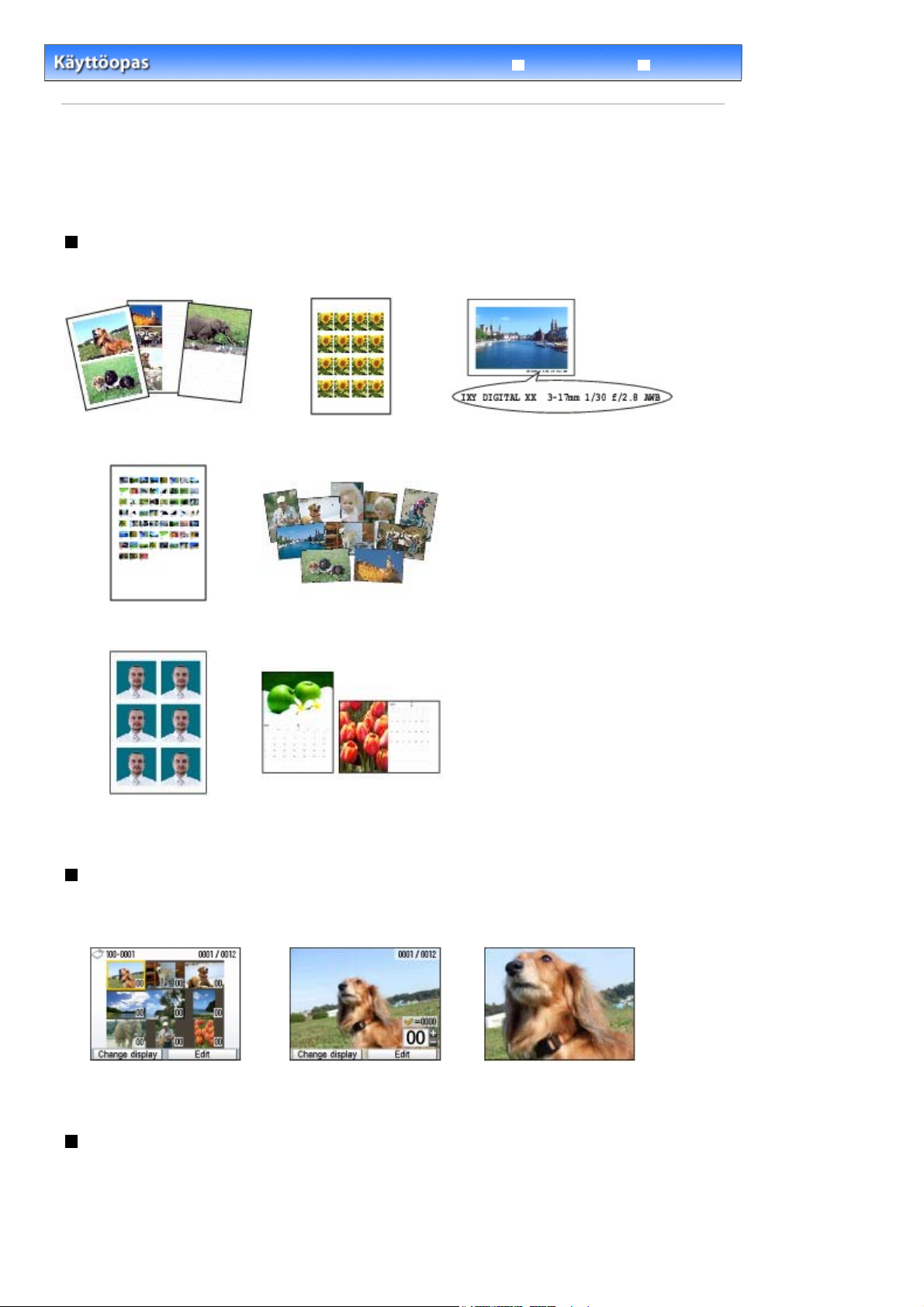
s
Σελίδα 18 από 831 σελίδεςToimintojen käyttäminen
Vianmääritys
> Tulostaminen muistikortista
Sisällys
Laaja käyttöopas
> Toimintojen käyttäminen
Toimintojen käyttäminen
Tässä osiossa kuvataan Muistikortti (Memory card) -valikon hyödyllisiä toimintoja.
Lisätietoja on kuvaruutukäyttöoppaassa:
Laaja käyttöopas
.
Valokuvien tulostaminen käyttämällä erilaisia asetteluja
Voit valita erilaisia asetteluja Muistikortti (Memory card) -valikkonäytössä. Voit myös valita DPOF-tulostu
(DPOF print) -vaihtoehdon.
Asettelutulostus (Layout
print)
Tarratulostus (Sticker print)
Siepatut tulostustiedot (Captured
info print)
Photo Index -tulostus (Photo
index print)
Passikuvatuloste (ID photo
size print)
Tulosta kaikki valokuvat
(Print all photos)
Kalenterituloste (Calendar
print)
Näyttöasetuksen muuttaminen
Voit muuttaa valokuvien näyttöasetusta painamalla vasenta
(Change display) -vaihtoehto näytetään näytön alaosassa. Voit myös valita Diaesitys (Slide show) -
vaihtoehdon.
toimintopainiketta
, kun Muuta näyttöä
Pienoiskuv.näyttö (Thumbnail
display)
Koko näyttö (Full-screen
display)
Suurenn. näyttö (Enlarged
display)
Kuvan osan rajaaminen / Valokuvien etsiminen päivämäärän
mukaan
Voit määrittää toiminnon painamalla oikeaa
näytetään näytön alaosassa.
toimintopainiketta
, kun Muokkaa (Edit) -vaihtoehto
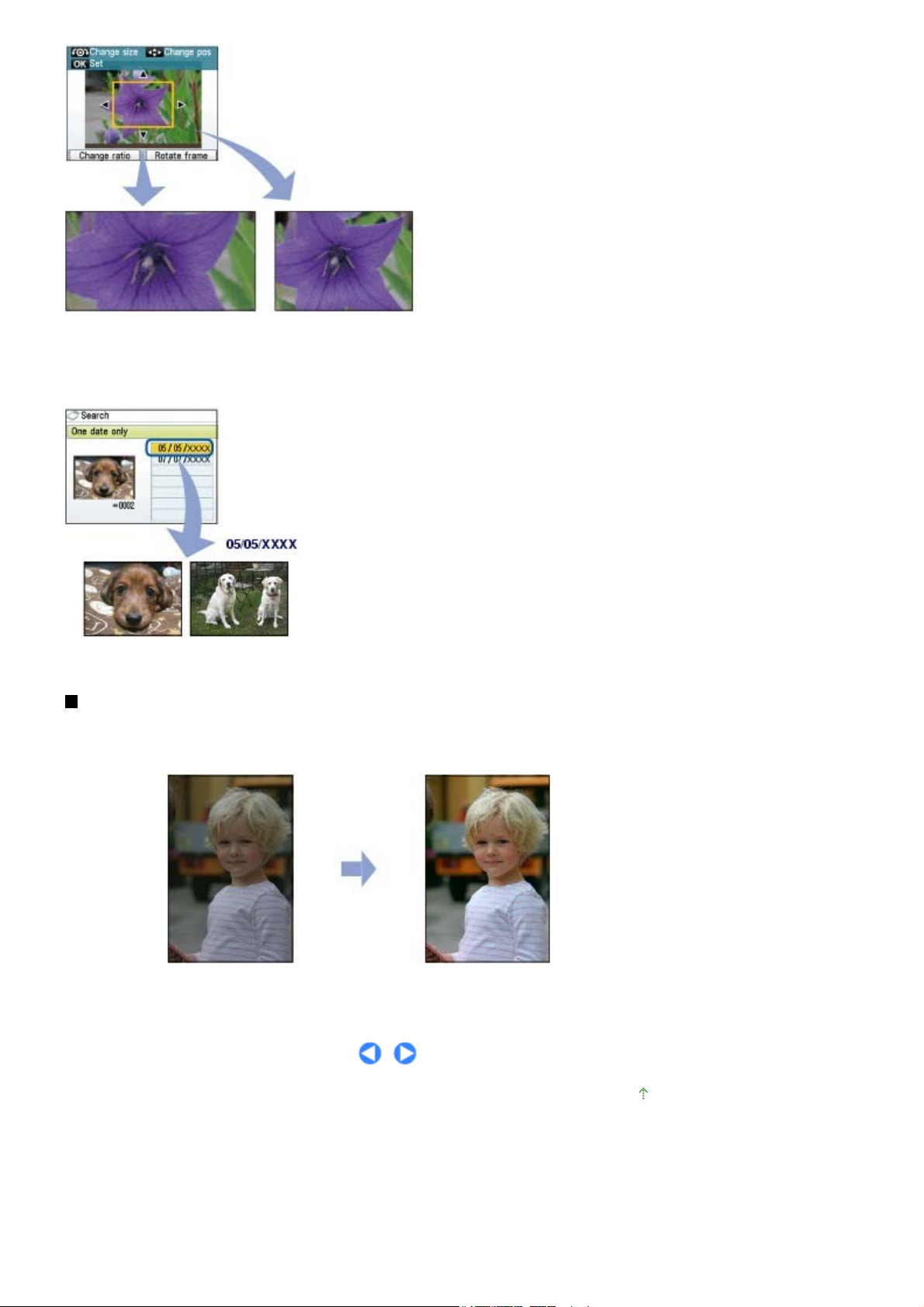
Σελίδα 19 από 831 σελίδεςToimintojen käyttäminen
Laaja (16:9)
(Wide (16:9))
Rajaus (Trimming)
Etsi (Search)
Normaali 4:3
(Standard (4:3))
Kuvien korjaus
Voit korjata kuvia painamalla oikeaa
toimintopainiketta
näytetään näytön alaosassa. Voit korjata kuvia automaattisesti tai manuaalisesti säätämällä kirkkautta,
kontrastia ja värisävyä sekä lisätä kuviin tehosteita.
, kun Lisäasetukset (Advanced) -vaihtoehto
Aut valok korj KÄYT (Auto photo fix ON) (oletus)
Sivun alkuun
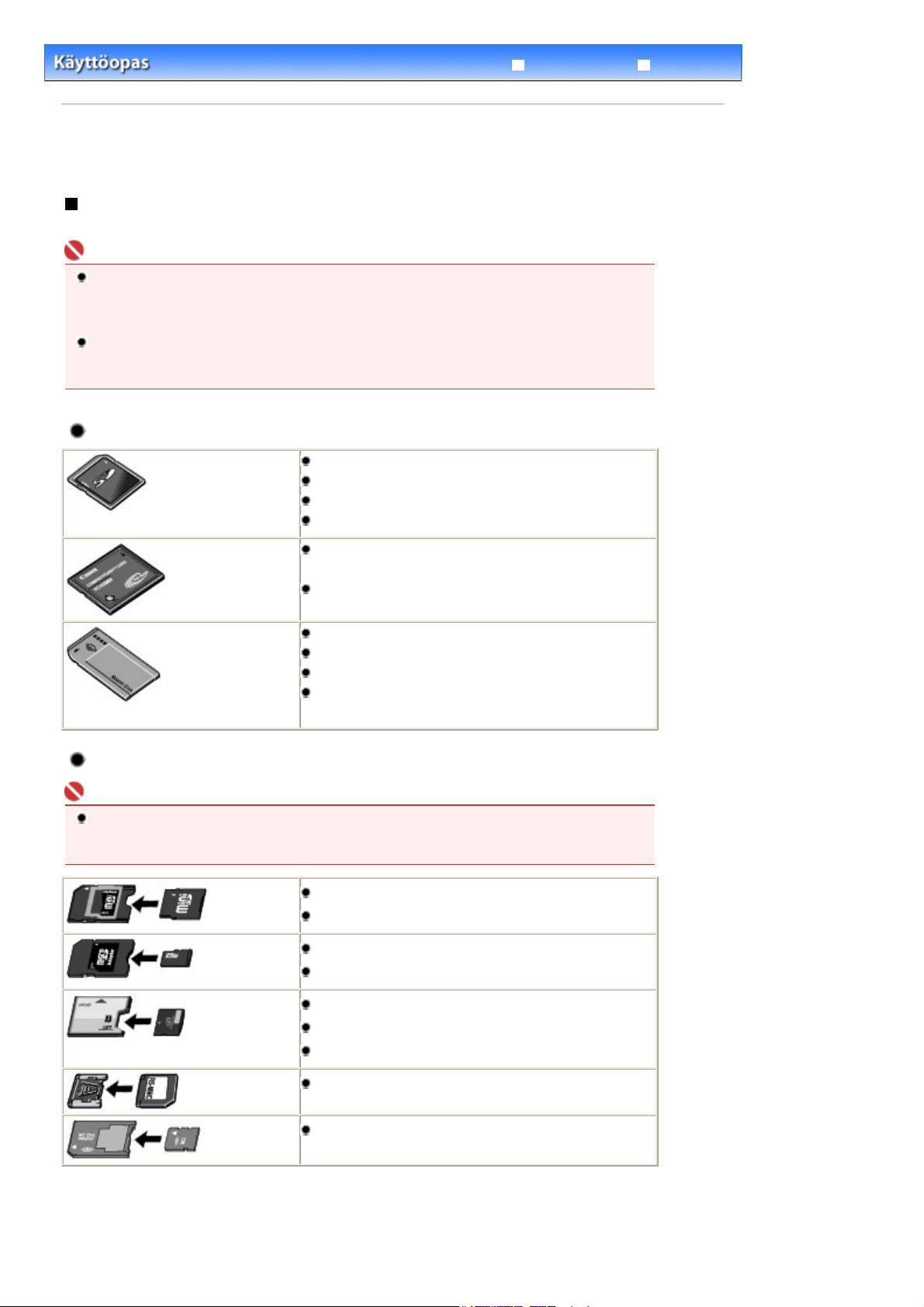
j
Σελίδα 20 από 831 σελίδεςMuistikortin asettaminen
Laaja käyttöopas
> Tulostaminen muistikortista > Muistikortin asettaminen
Sisällys
Muistikortin asettaminen
Ennen muistikortin asettamista
Seuraavat muistikortit ja kuvatiedostot ovat yhteensopivia tämän laitteen kanssa.
Tärkeää
Jos kuvaat tai tallennat valokuvia muistikortille, jonka toimintaa ei taata digitaalikamerassa, tämä
tulostinlaite ei välttämättä pysty lukemaan kuvaa tai kuva voi vaurioitua. Digitaalikameran mukana
toimitetussa käyttöoppaassa on lisätietoa muistikorteista, joiden käyttö on turvallista kyseisen
kameran kanssa.
Alusta muistikortti digitaalikameralla, joka on yhteensopiva Design rule for Camera File system -
ärjestelmän (Exif 2.2/2.21 -yhteensopiva) ja TIFF-kuvamuodon (Exif 2.2/2.21 -yhteensopiva)
kanssa. Tietokoneella alustettu muistikortti ei välttämättä toimi tulostimessa.
Muistikortit, jotka eivät edellytä korttisovitinta
SD Secure Digital -muistikortti
SDHC-muistikortti
MultiMediaCard (ver. 4.1)
MultiMediaCard Plus (ver. 4.1)
Vianmääritys
Compact Flash (CF) Card
Tyypin I ja II (3,3 V) kortit soveltuvat
Microdrive
Memory Stick
Memory Stick PRO
Memory Stick Duo
Memory Stick PRO Duo
Muistikortit, jotka edellyttävät korttisovittimen
Tärkeää
Muista liittää erikoissovitin seuraaviin muistikortteihin ennen korttien asettamista korttipaikkaan.
Jos jokin seuraavista korteista asetetaan ilman korttisovitinta, muistikorttia ei ehkä voi poistaa. Katso
tässä tapauksessa lisätietoja Vianmääritys-kohdasta kuvaruutukäyttöoppaasta:
miniSD-kortti
miniSDHC-kortti
microSD-kortti
microSDHC-kortti
*1
*1
*1
*1
Laaja käyttöopas
.
xD-Picture Card
xD-Picture Card Type M
xD-Picture Card Type H
RS-MMC (ver.4.1)
Memory Stick Micro
*1
Käytä SD Card Adapter -korttisovitinta.
*2
Edellyttää xD-Picture Card -korteille tarkoitetun erillisen Compact Flash -sovittimen hankkimista.
*3
Käytä erikoiskorttisovitinta.
*4
Käytä Duo size -korttisovitinta.
*2
*2
*2
*3
*4
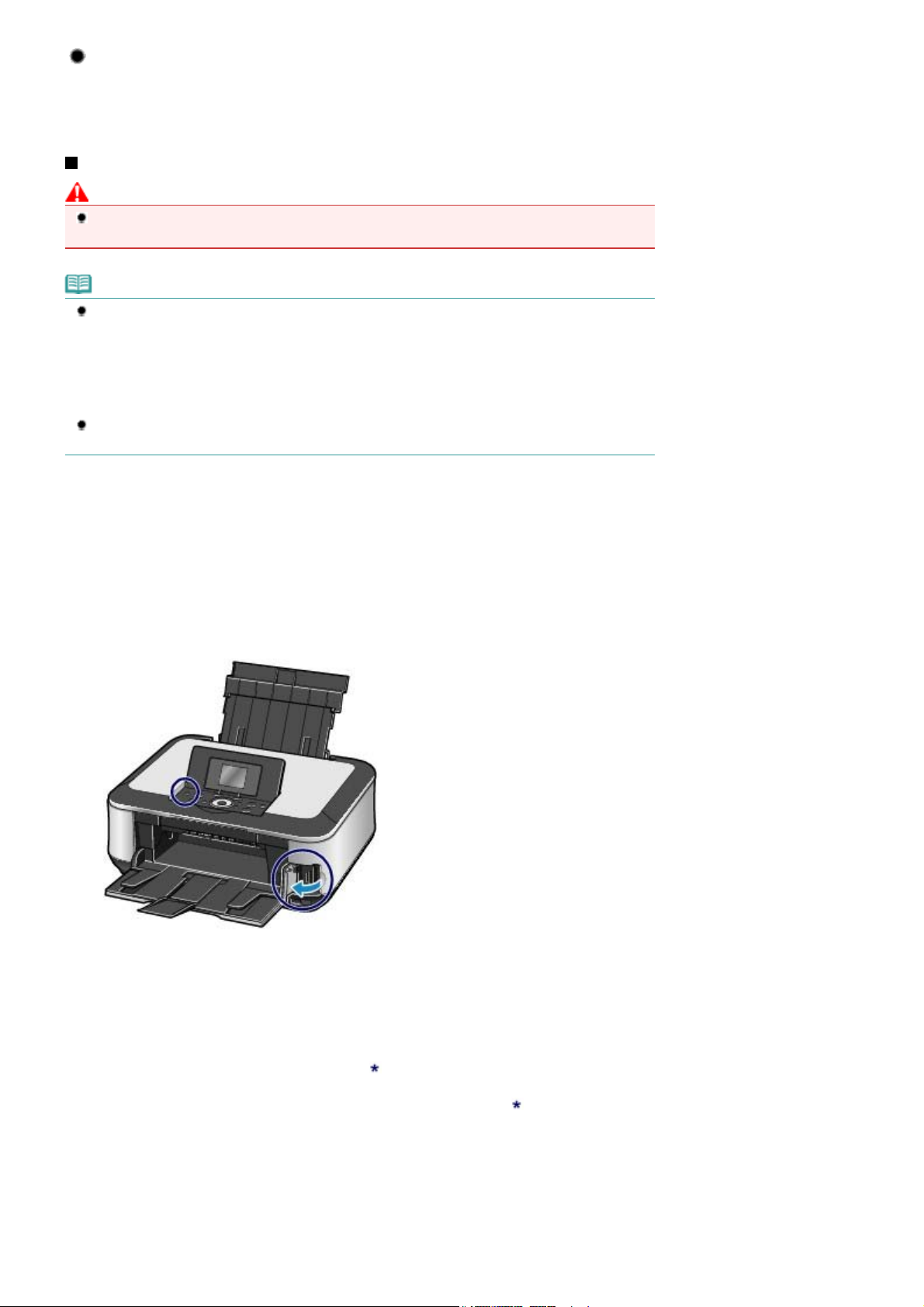
Σελίδα 21 από 831 σελίδεςMuistikortin asettaminen
Tulostettavat kuvatiedot
Tämä laite hyväksyy kuvat, jotka on otettu Design rule for Camera File system -järjestelmän (Exif 2.2/2.21
-yhteensopiva) ja TIFF-kuvamuodon (Exif 2.2/2.21 -yhteensopiva) kanssa yhteensopivalla
digitaalikameralla. Muita kuva- ja videomuotoja, kuten RAW-muotoa, ei voi tulostaa.
Muistikortin asettaminen
Huomio
[Access] (Toiminta)
-merkkivalo vilkkuu, tulostin käyttää muistikorttia. Älä koske silloin korttipaikkaan.
Huomautus
Jos Kirjoitett. USB-tietok. (Writable from USB PC) tai Kirjoitett. verkkotietok. (Writable from LAN PC)
on valittu Asetukset (Settings) -valikon Laitteen asetukset (Device settings) -valikon Muut asetukset
(Advanced settings) -valikon Luku/kirjoitusominaisuus (Read/write attribute) -kohdassa, et voi
tulostaa muistikortille tallennettuja kuvia tai tallentaa skannattuja tietoja muistikortille laitteen
käyttöpaneelin avulla. Kun muistikorttia on käytetty tietokoneen muistikorttiasemana, poista
muistikortti ja määritä Luku/kirjoitusominaisuus (Read/write attribute) -asetukseksi Ei kirjoitettav.
tietok. (Not writable from PC). Lisätietoja on kuvaruutukäyttöoppaassa:
Kun olet muokannut tai parannellut muistikortille tallennettuja valokuvia tietokoneella, kuvat on
tulostettava tietokoneesta. Jos käytät käyttöpaneelia, kuvat eivät välttämättä tulostu kunnolla.
-merkkivalo palaa, kun korttipaikassa on muistikortti. Kun
Laaja käyttöopas
[Access]
(Toiminta)
.
1.
Valmistele muistikortti.
Liitä erikoiskorttisovitin, jos muistikortin käyttäminen vaatii sitä.
Lisätietoja on kohdassa
Kytke virta ja avaa korttipaikan kansi.
2.
Muistikortit, jotka edellyttävät korttisovittimen
.
3.
Aseta vain yksi muistikortti korttipaikkaan.
Muistikortin korttipaikka vaihtelee muistikortin mukaan. Aseta muistikortti suorassa ETIKETTIPUOLI VASEMMALLE
PÄIN alla olevan kuvan osoittamaan muistikorttipaikkaan.
Kun muistikortti on asetettu oikein,
Kiinnitä korttisovitin muistikorttiin siten, että merkki (tähtimerkki) on alapuolella, ja aseta sitten muistikortti
korttipaikkaan.
Memory Stick Duo, Memory Stick PRO Duo tai Memory Stick Micro
Toiminta
(Access) -merkkivalo (A) syttyy.
:
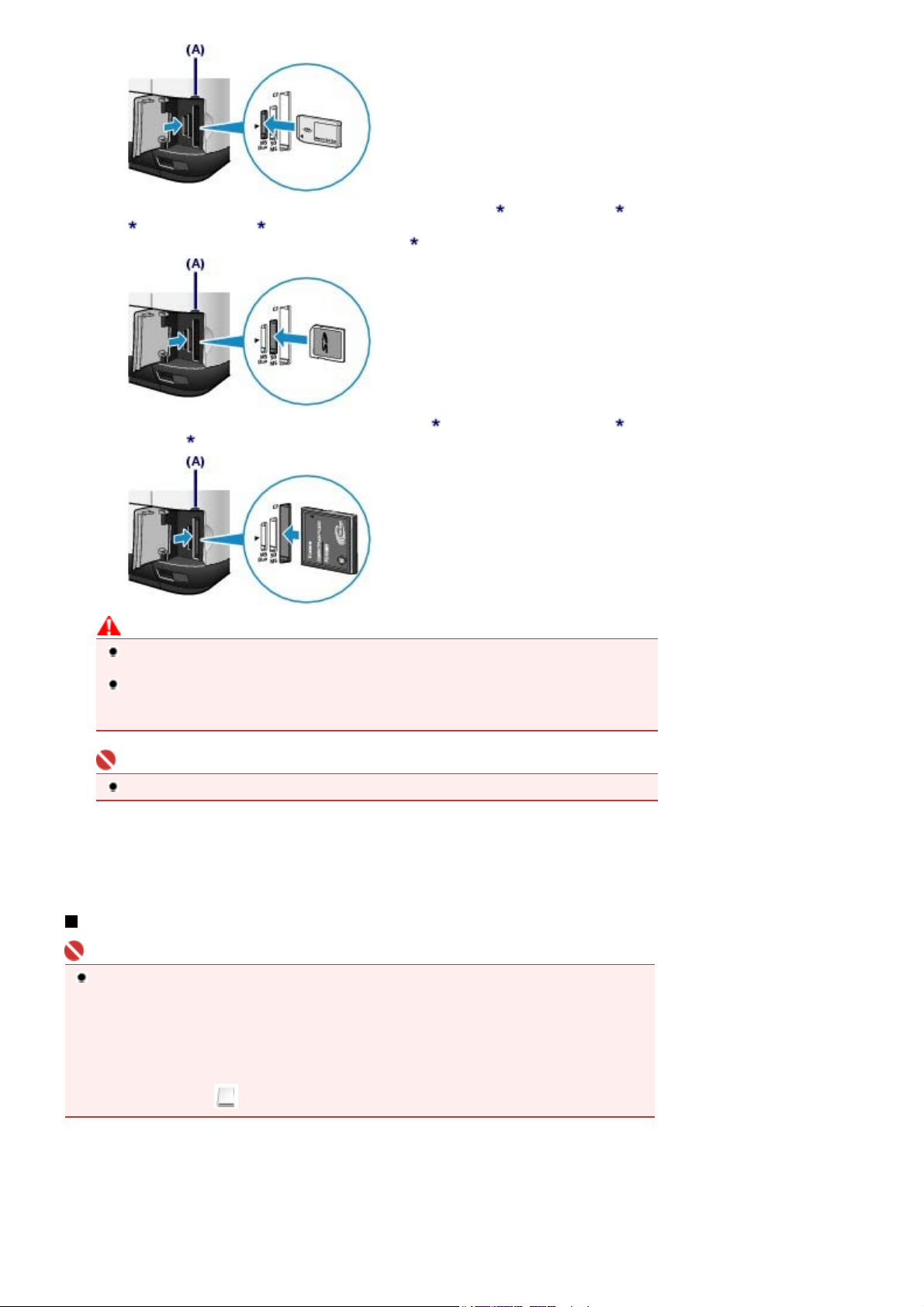
Σελίδα 22 από 831 σελίδεςMuistikortin asettaminen
SD Secure Digital -muistikortti, SDHC-muistikortti, miniSD-kortti , miniSDHC-kortti , microSD-
, microSDHC-kortti
kortti
MultiMediaCard Plus (ver.4.1) tai RS-MMC (ver.4.1)
, Memory Stick, Memory Stick PRO, MultiMediaCard (ver.4.1),
:
Compact Flash (CF) Card, Microdrive, xD-Picture Card , xD-Picture Card (tyyppi M)
Card (tyyppi H)
Huomio
Muistikortti jää osittain näkyviin, mutta älä yritä työntää sitä syvemmälle korttipaikkaan. Tämä voi
vahingoittaa laitetta tai muistikorttia.
Varmista, että muistikortti on oikein päin, ennen kuin asetat sen korttipaikkaan. Jos työnnät
muistikortin väkisin korttipaikkaan väärässä asennossa, muistikortti tai tulostin voivat
vahingoittua.
Tärkeää
Aseta laitteeseen vain yksi muistikortti kerrallaan.
:
tai xD-Picture
Sulje korttipaikan kansi.
4.
Muistikortin poistaminen
Tärkeää
Jos käytät korttipaikkaa tietokoneen muistikorttiasemana, poista muistikortti tietokoneesta "Poista laite
turvallisesti" -toiminnolla, ennen kuin poistat itse muistikortin laitteesta.
- Jos laite kytketään USB-kaapelia käyttämällä, napsauta siirrettävän tallennusvälineen kuvaketta
Windowsissa hiiren kakkospainikkeella ja valitse Poista (Eject). Jos Poista (Eject) -vaihtoehto ei
tule näyttöön, varmista, että
- Jos korttipaikkaa käytettiin langallisen LAN-verkon kautta, tietokoneen ”Poista laite turvallisesti” toimintoa ei tarvitse käyttää.
- Macintoshissa siirrä
Avaa korttipaikan kansi.
1.
[Access] (Toiminta)
(Määritä asema) (Mount drive) roskakoriin.
-merkkivalo palaa ja poista sitten muistikortti.
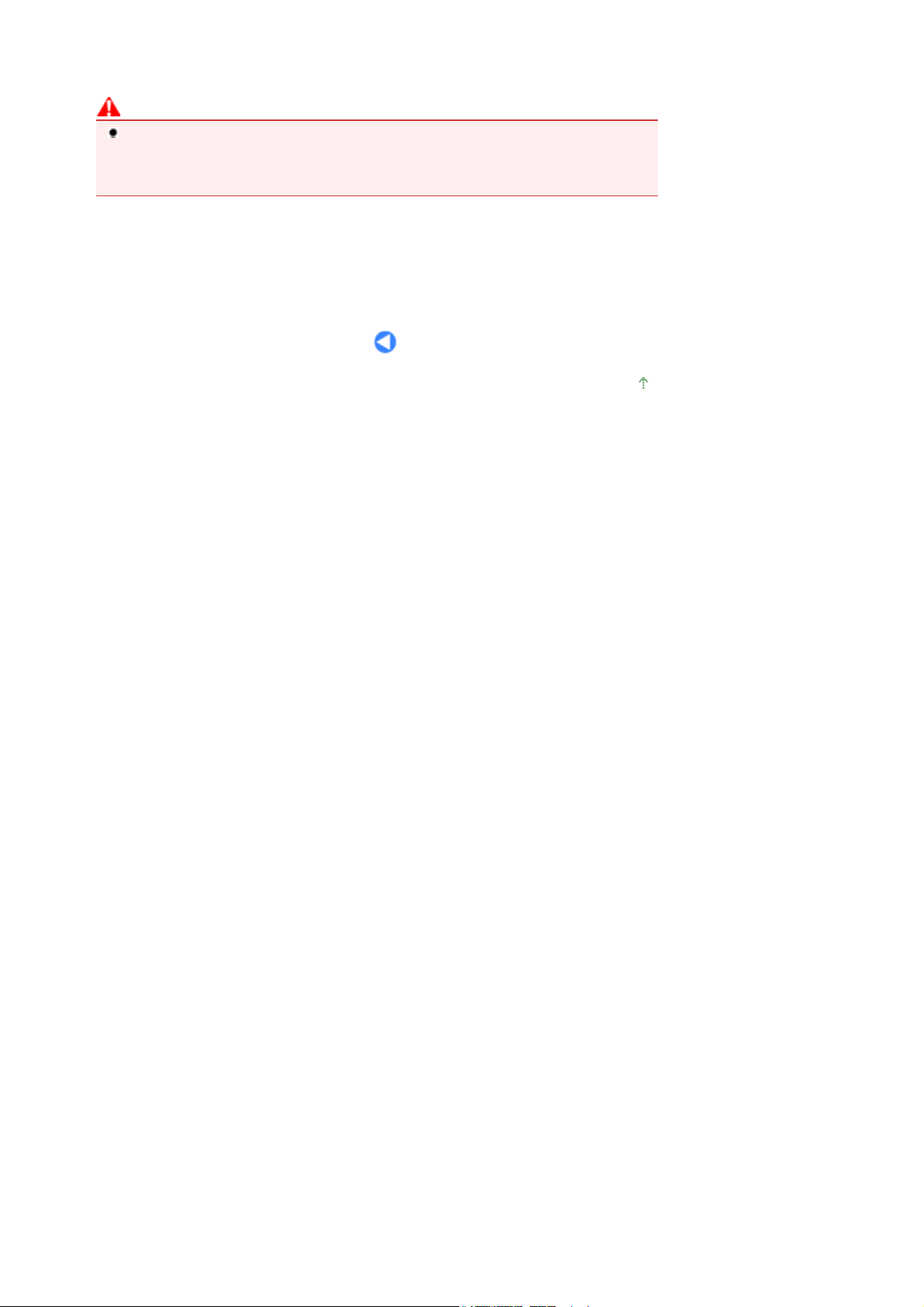
Σελίδα 23 από 831 σελίδεςMuistikortin asettaminen
Varmista, että
2.
Pidä kiinni ulkonevasta muistikortin osasta ja poista kortti suorassa laitteesta.
Huomio
Älä irrota muistikorttia, kun
merkkivalo vilkkuu, kun laite lukee tai kirjoittaa muistikortin tietoja. Jos poistat muistikortin tai
katkaiset laitteesta virran
tallennetut tiedot saattavat vahingoittua.
Sulje korttipaikan kansi.
3.
Toiminta
(Access) -merkkivalo palaa ja poista muistikortti.
[Access] (Toiminta)
[Access] (Toiminta)
-merkkivalo vilkkuu.
-merkkivalon vilkkuessa, muistikortille
[Access] (Toiminta)
-
Sivun alkuun
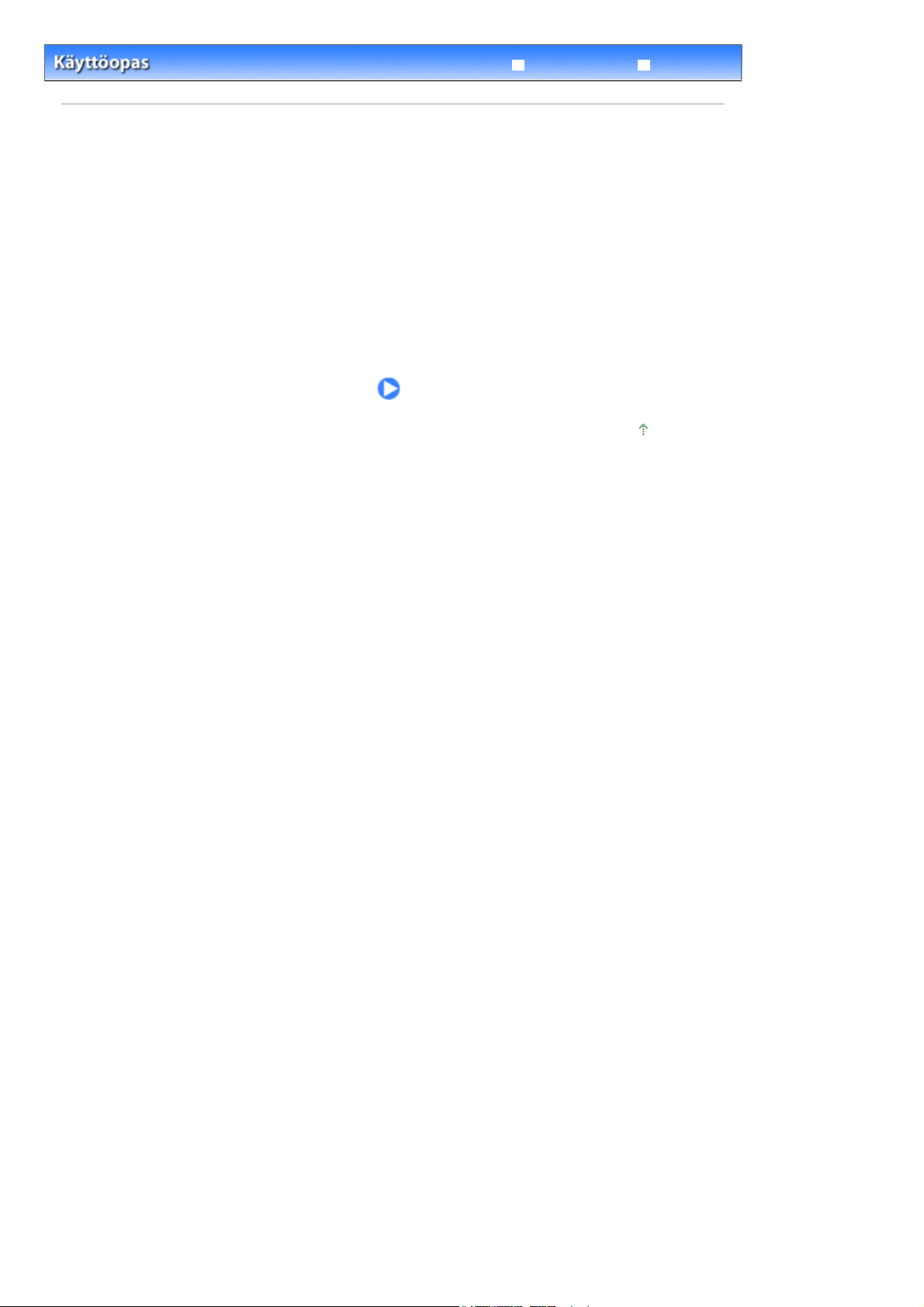
Σελίδα 24 από 831 σελίδεςKopioiminen
Vianmääritys
Sisällys
Laaja käyttöopas
> Kopioiminen
Kopioiminen
Voit kopioida useilla eri tavoilla. Voit esimerkiksi suurentaa tai pienentää alkuperäiskappaletta tai
kopioida kaksi alkuperäiskappaleen sivua yhdelle paperiarkille.
Kopioiden tekeminen
Määritettävät asetukset
Kopiointitoimintojen käyttäminen
Sivun alkuun
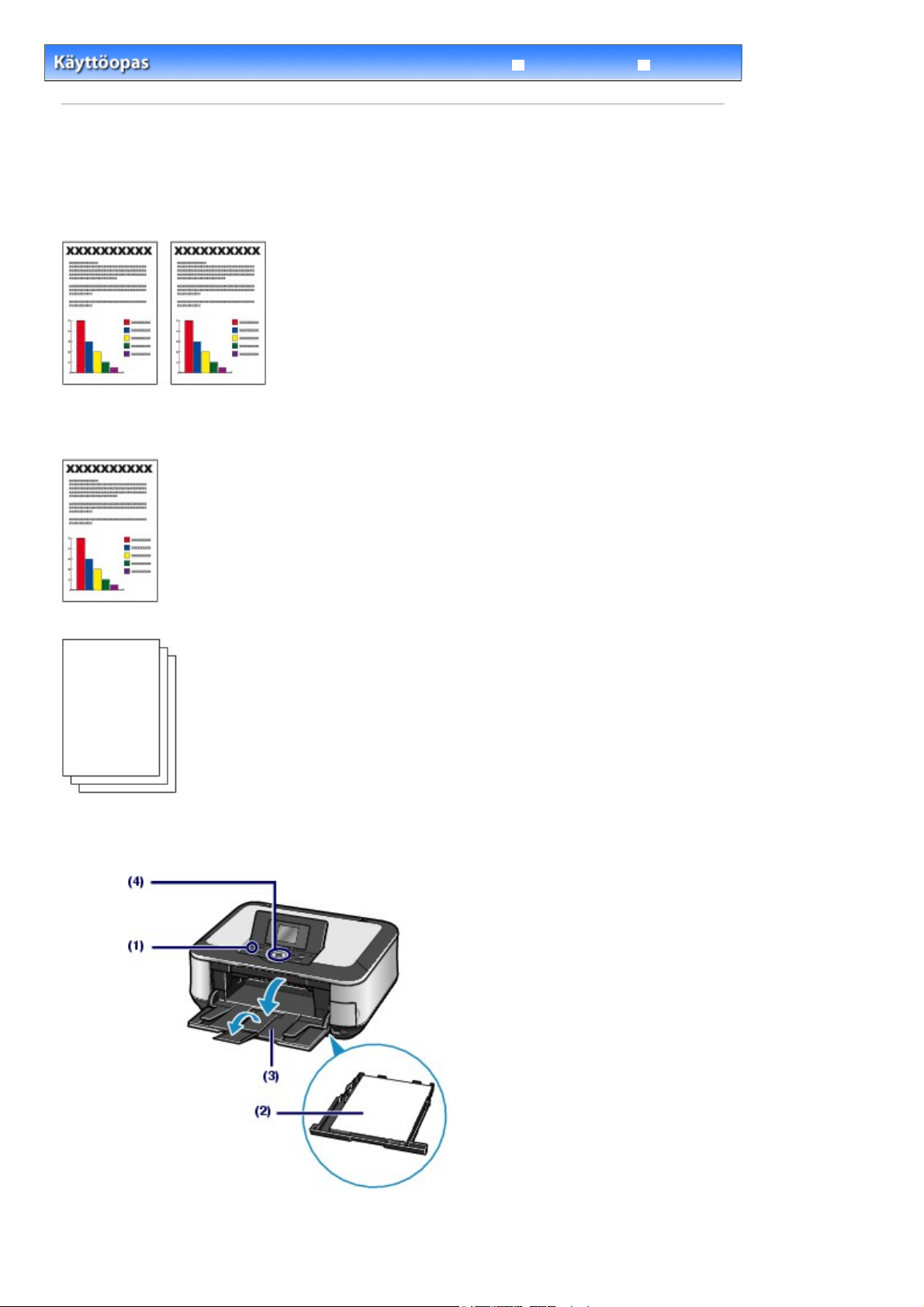
Σελίδα 25 από 831 σελίδεςKopioiden tekeminen
Sisällys
Kopioiminen
>
Laaja käyttöopas
> Kopioiden tekeminen
Kopioiden tekeminen
Tässä osassa kuvataan laitteen peruskäyttöä. Esimerkkinä käytetään A4-kokoisen asiakirjan
kopioimista tavalliselle paperille.
Käyttöä koskevia lisätietoja on viitesivulla.
Sinulla täytyy olla valmiina:
Kopioitavat alkuperäiset. Lisätietoja on kohdassa
Käytettävät alkuperäiset
.
Vianmääritys
Paperia tulostukseen. Lisätietoja on kohdassa
Valmistelut kopiointia varten.
1.
Käytettävät tulostusmateriaalit
.
Kytke laitteeseen virta.
(1)
Katso kohta Käyttöpaneeli
.
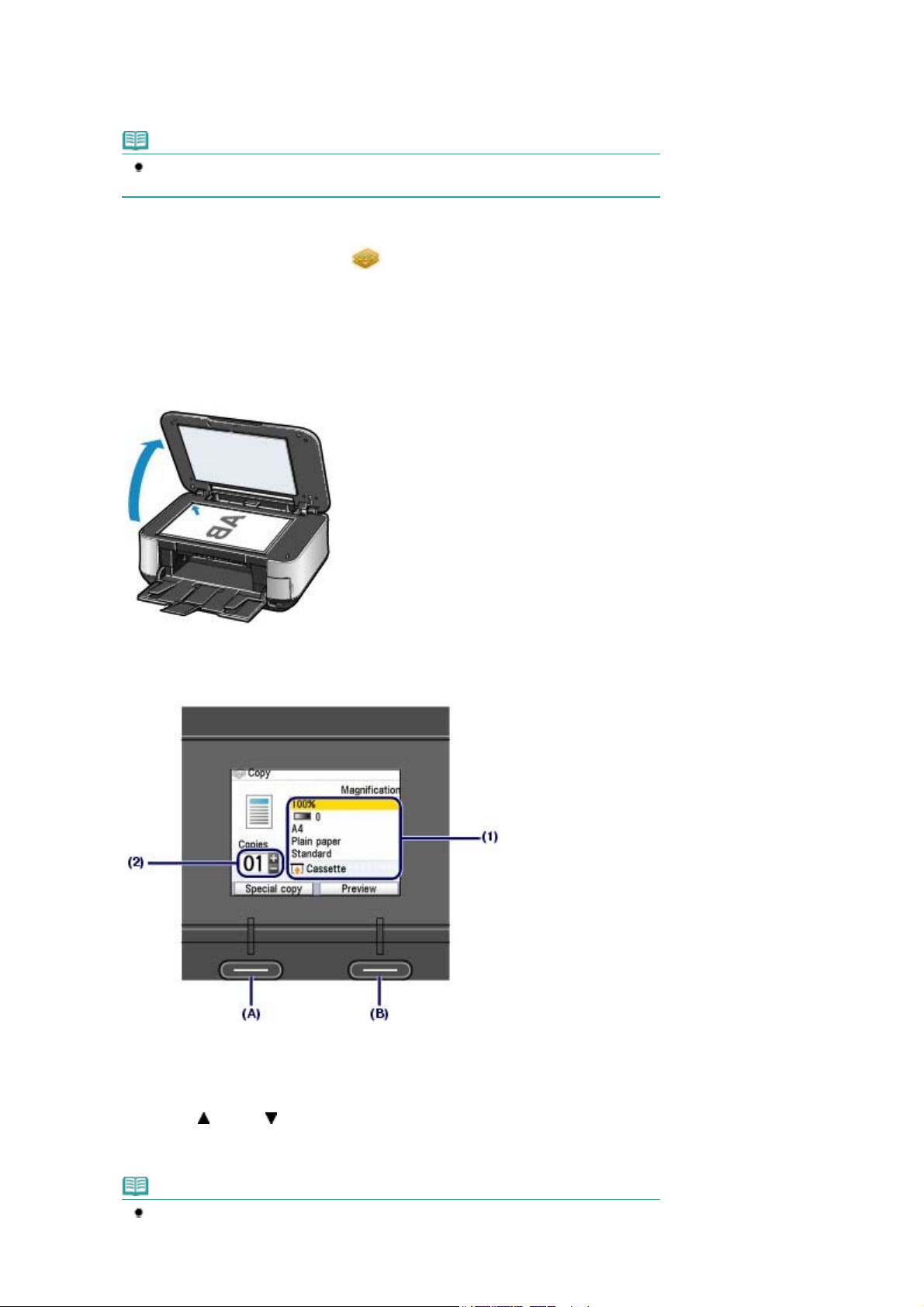
Lisää paperia.
Ä
A
n
(2)
Lisätietoja on kohdassa
Tässä kasettiin asetetaan tavallista A4-kokoista paperia.
Huomautus
Lisää A4-, B5-, A5- tai Letter-kokoista tavallista paperia kasettiin. Aseta muunkokoiset tai -
tyyppiset paperit takalokeroon.
Avaa varovasti paperin luovutustaso ja avaa sitten luovutustason jatke.
(3)
Paperin asettaminen
.
Σελίδα 26 από 831 σελίδεςKopioiden tekeminen
Varmista, että COPY (KOPIO)
(4)
[OK]
Lisätietoja on kohdassa
Lisää alkuperäinen asiakirja valotuslasille.
(5)
seta alkuperäinen asiakirja kopioitava puoli alaspäin ja kohdista se kohdistusmerkin kanssa alla kuvatu
mukaisesti.
Lisätietoja on kohdassa Alkuperäisten asettaminen kopiointia tai skannausta varten
Aloita kopiointi.
2.
-painiketta.
on valittu
Valikkojen valitseminen ALOITUSNÄYTÖSS
ALOITUSNÄYTÖSSÄ
ja paina
.
.
Vahvista sivukoko, tulostusmateriaali, suurennus ja muut asetukset.
(1)
Tässä vahvistetaan, että Suurennus (Magnification) -asetukseksi on valittu 100%, Sivukoko (Page size) -
asetukseksi A4 ja Tul.materiaali (Media type) -asetukseksi Tavallinen paperi (Plain paper).
Voit muuttaa asetuksia valitsemalla muutettavan asetuksen
painikkeen tai
Lisätietoja on kohdissa Määritettävien asetusten valitseminen
Huomautus
Jos Tul.materiaali (Media type) -asetukseksi on valittu Tavallinen paperi (Plain paper) ja
Sivukoko (Page size) -asetukseksi A4, B5, A5 tai LTR(8,5"x11") (8.5"x11" (LTR),
Paperilähde (Paper source) -asetukseksi valitaan Kasetti (Cassette).
(ylös)- ja
(alas) -painikkeiden avulla ja painamalla
[Easy-Scroll Wheel] (Easy-Scroll-valitsin)
ja
Määritettävät asetukset
[OK]
-painiketta.
.
-
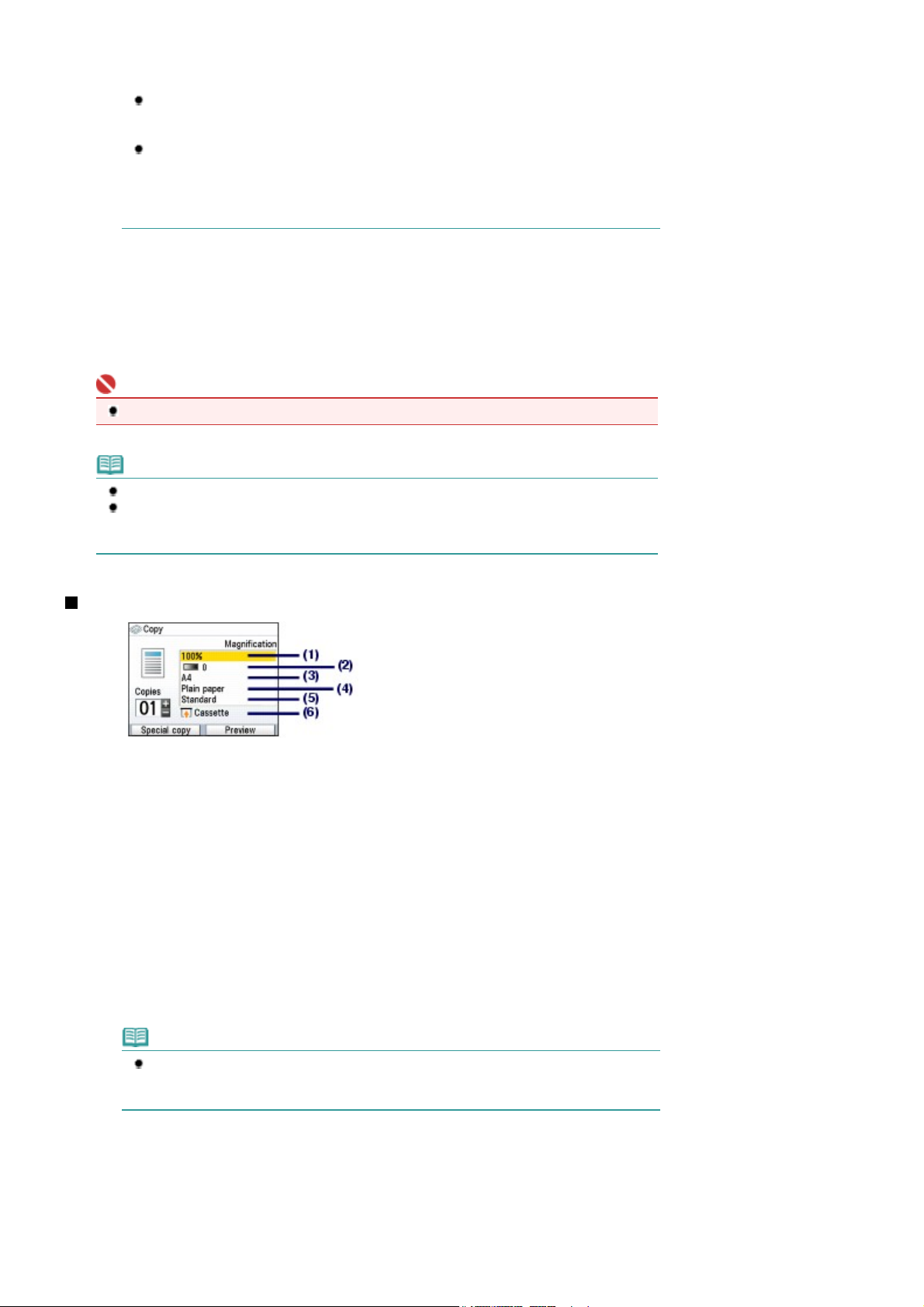
Jos muunkokoinen tai -tyyppinen paperi on valittu, paperilähteeksi valitaan Takalokero
ä
.
(Rear tray).
Varmista, että asianmukaiseen paperilähteeseen on asetettu valittua paperia.
Voit katsoa tulostusjäljen esikatselun painamalla oikeaa
valitsee Esikatselu (Preview) -vaihtoehdon.
Lisätietoja on kuvaruutukäyttöoppaassa: Laaja käyttöopas
Jos valitset Erikoiskopio (Special copy) -vaihtoehdon painamalla vasenta
toimintopainiketta
esimerkiksi Reunaton kopio (Borderless copy), Kaksi yhdelle kopiolle (2-on-1 copy) ja
Kehysten poisto (Frame erase).
Lisätietoja on kohdassa
(A), voit valita useista erilaisista kopiointitoiminnoista, joita ovat
Kopiointitoimintojen käyttäminen
toimintopainiketta
.
.
(B), joka
Σελίδα 27 από 831 σελίδεςKopioiden tekeminen
Määritä tulostettavien kopioiden määrä [
(2)
Paina värikopiointia varten
(3)
varten
Kopiointi käynnistyy.
Poista valotuslasille asetettu alkuperäiskappale, kun kopiointi on päättynyt.
Tärkeää
Älä avaa asiakirjakantta tai siirrä lisättyä alkuperäistä asiakirjaa ennen kopioinnin valmistumista.
Voit peruuttaa kopioinnin painamalla
Kopioi toinen alkuperäinen asiakirja toistamalla toimenpiteet vaiheen 1 kohdasta (5) alkaen.
Voit poistua Kopiointi (Copy) -valikosta ja valita toisen valikon painamalla
painiketta.
[Black] (Musta)
Huomautus
[Color] (Väri)
-painiketta.
(Pysäytä) -painiketta.
[Stop]
+
]-painikkeilla.
]- ja [
-
-painiketta ja mustavalkokopiointia
[HOME] (ALKUUN)
Määritettävät asetukset
-
Suurennus (Magnification)
(1)
Valitse suurennus- tai pienennysmenetelmä. Voit määrittää kopion skaalausasetukset valitsemalla
valinnaisen numeron tai sivun koon, kuten A4:stä 8,5"x11", A4 :stä B5 jne. Jos et halua suurentaa tai
pienentää sivun kokoa, valitse 100%. Lisätietoja on kuvaruutukäyttöoppaassa:
Tummuus (Intensity)
(2)
Määritä tummennetun tai vaalennetun kopion voimakkuus. Voit myös määrittää, että voimakkuus säädetään
automaattisesti alkuperäiselle asiakirjalle sopivaksi. Lisätietoja on kuvaruutukäyttöoppaassa:
käyttöopas.
Sivukoko (Page size)
(3)
Valitse tulostettavan paperin sivukoko, kuten A4 tai LTR(8,5"x11") (8,5"x11" (LTR)).
Tul.materiaali (Media type)
(4)
Valitse tulostettavan paperin tulostusmateriaali, kuten Tavallinen paperi (Plain paper) tai Erittäin kiiltäv
valokuvapaperi II (Plus Glossy II).
Huomautus
Jos et valitse oikeaa paperikokoa ja tulostusmateriaalia, laite saattaa syöttää paperin
väärästä paperilähteestä tai se ei ehkä tulosta oikealla tulostuslaadulla.
Lisätietoja on kohdassa
Tulostuslaatu (Print quality)
(5)
Tulostuslaadun säätäminen kopioitavan alkuperäisen asiakirjan mukaan: Korkea(laatu-priorit.) (High(quality-
priority)), Normaali (Standard) jne. Käytettävissä olevat tulostuslaadun asetukset määräytyvät Tul.materiaali
(Media type) -asetuksella valitun paperin mukaan.
Paperilähde, johon paperi asetetaan
.
Laaja käyttöopas
Laaja
.
Paperilähde (Paper source)
(6)
Valitun sivukoon ja tulostusmateriaalin paperilähde tulee näyttöön
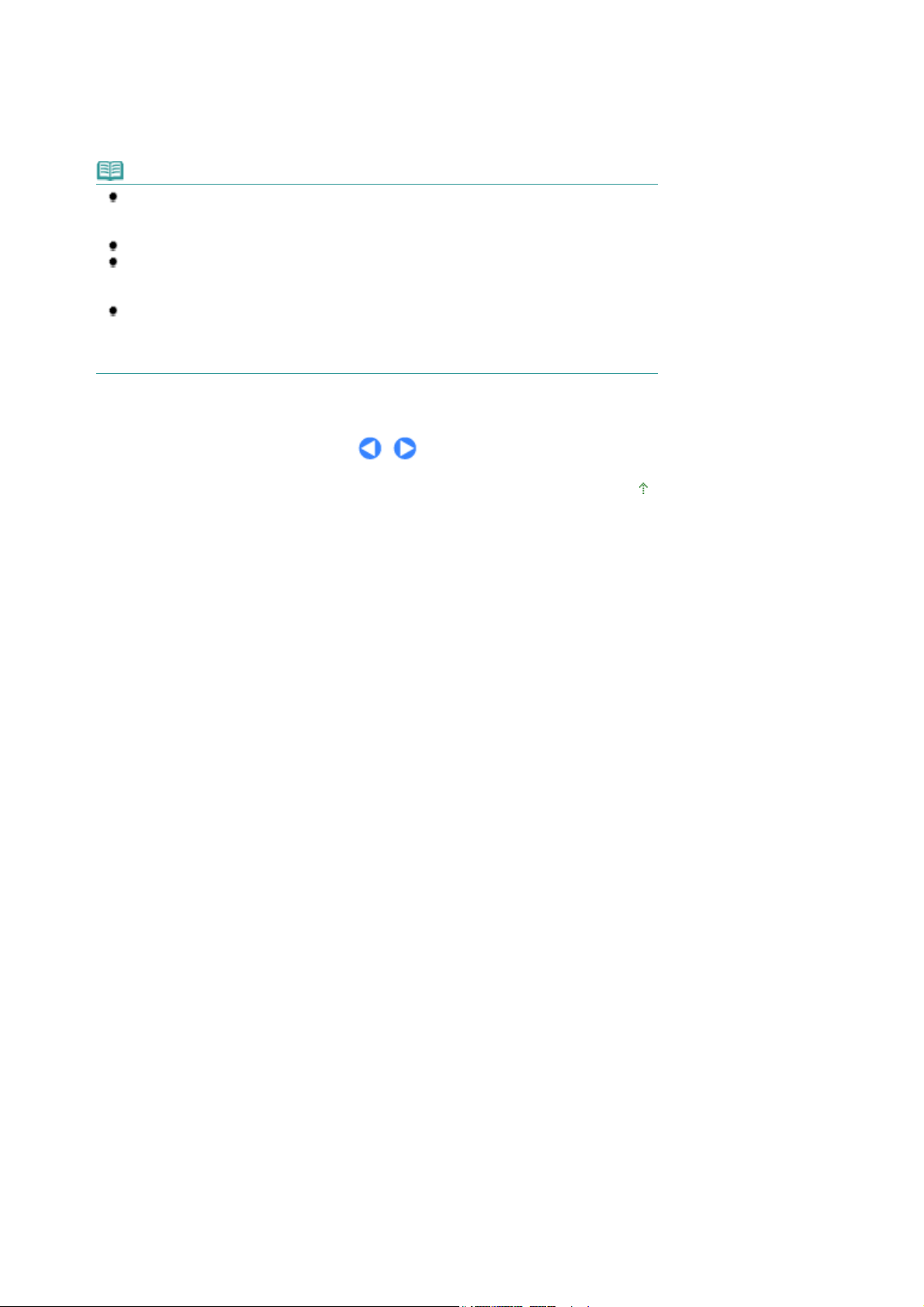
Jos A4-, B5-, A5- tai Letter-kokoinen paperi on valittu, paperilähde on Kasetti (Cassette).
Jos muunkokoinen tai -tyyppinen paperi on valittu, paperilähteeksi valitaan Takalokero (Rear tray).
Varmista, että näytössä näkyvään paperilähteeseen on asetettu valittua paperia.
Lisätietoja paperilähteen asetuksesta on seuraavassa kuvaruutukäyttöoppaassa: Laaja käyttöopas
Huomautus
Sivukoon, tulostusmateriaalin tyypin, tulostuslaadun ja automaattisen voimakkuuden asetukset
sekä muut asetukset säilytetään ja näytetään, kun Kopiointi (Copy) -valikko valitaan seuraavan
kerran, vaikka laitteen virta katkaistaisiin.
Tiettyjä asetusten yhdistelmiä ei voi käyttää joidenkin toimintojen kanssa.
Jos asetukseksi on valittu Nopea(nop.-prior.) (Fast (speed-priority)) ja tulostusmateriaaliksi
Tavallinen paperi (Plain paper) eikä laatu ole riittävän hyvä, valitse Vakio (Standard) tai
Korkea(laatu-priorit.) (High(quality-priority)) ja kopioi uudelleen.
Kun teet mustavalkoisia kopioita painamalla
tulostuslaaduksi Korkea(laatu-priorit.) (High(quality-priority)), jos haluat kopioida
harmaasävykopion. Silloin värisävyt kopioituvat mustan tai valkoisen sijasta harmaan eri
[Black] (Musta)
-painiketta, valitse
sävyinä.
Σελίδα 28 από 831 σελίδεςKopioiden tekeminen
.
Sivun alkuun
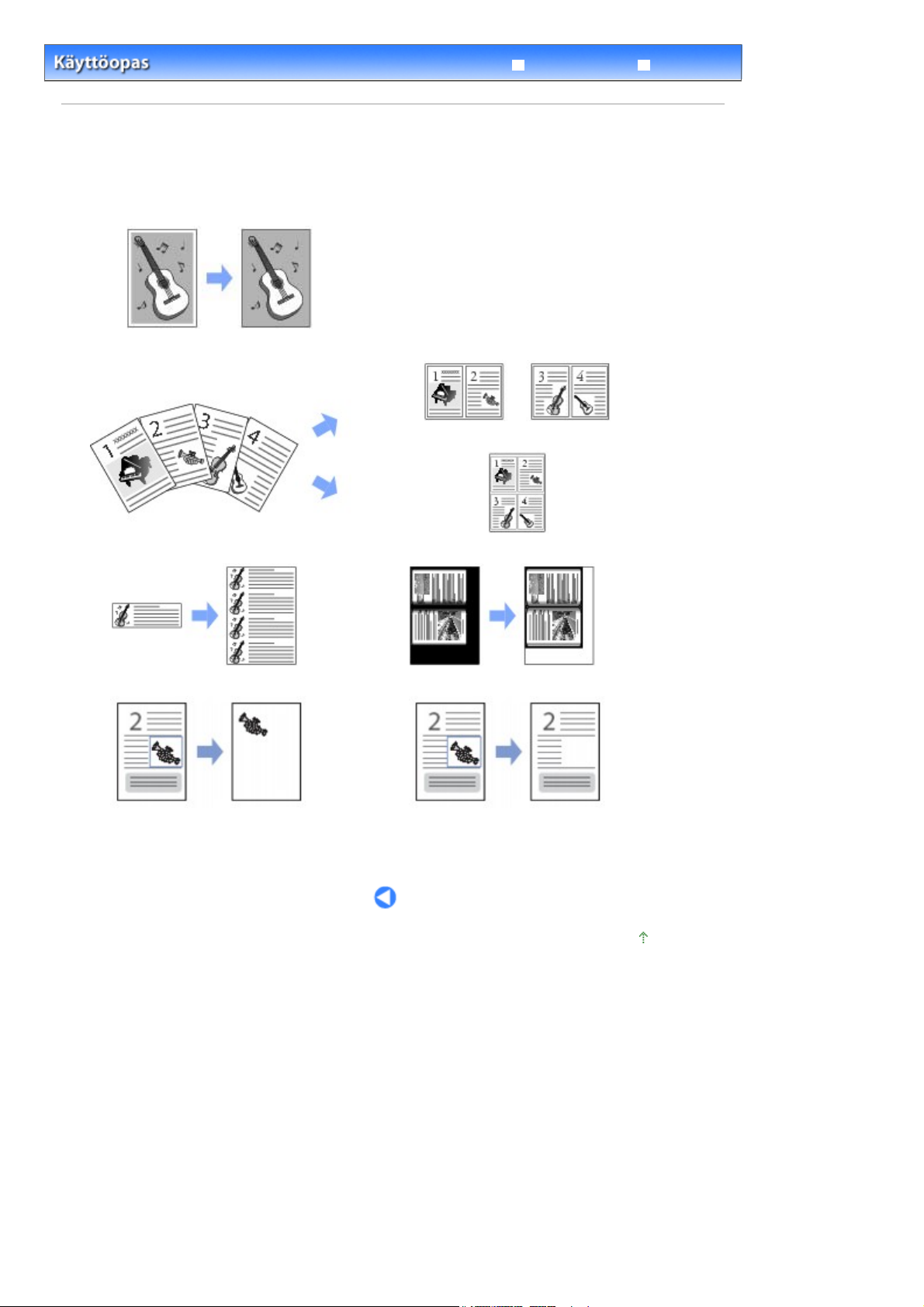
Σελίδα 29 από 831 σελίδεςKopiointitoimintojen käyttäminen
Vianmääritys
Sisällys
Kopioiminen
>
Laaja käyttöopas
> Kopiointitoimintojen käyttäminen
Kopiointitoimintojen käyttäminen
Voit käyttää useita erilaisia kopiointitoimintoja valitsemalla Kopiointi (Copy) -näytön alaosassa olevan
Erikoiskopio (Special copy) -vaihtoehdon painamalla vasenta
Lisätietoja on kuvaruutukäyttöoppaassa: Laaja käyttöopas
Reunaton kopio (Borderless copy)
.
2-on-1 copy (Kaksi yhdelle kopiolle)
toimintopainiketta
.
Kuvan toisto (Image repeat)
Rajaus (Trimming)
4-on-1 copy (Neljä yhdelle kopiolle)
Kehyksen poisto (Frame erase)
Suodatus (Masking)
Sivun alkuun
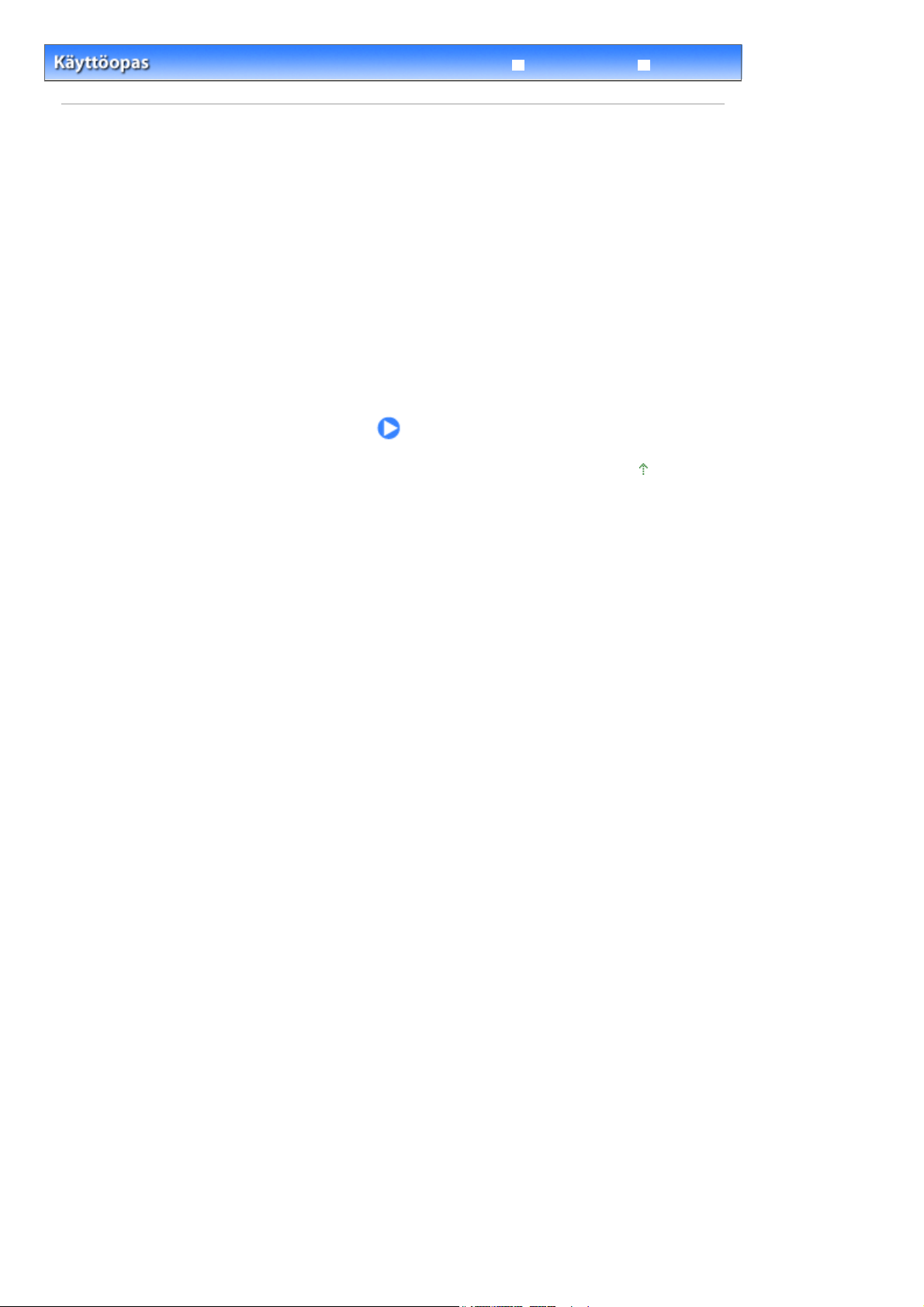
Σελίδα 30 από 831 σελίδεςValokuvien tulostaminen tulostetuista valokuvista
Vianmääritys
> Valokuvien tulostaminen tulostetuista valokuvista
Sisällys
Laaja käyttöopas
Valokuvien tulostaminen tulostetuista
valokuvista
Voit tulostaa tulostettuja valokuvia uudelleen käyttämällä erilaisia asetteluja.
Tulostettujen valokuvien tulostaminen uudelleen
Toimintojen käyttäminen
Valokuvien tulostaminen käyttämällä erilaisia asetteluja
Kuvien korjaus
Sivun alkuun
